Page 1
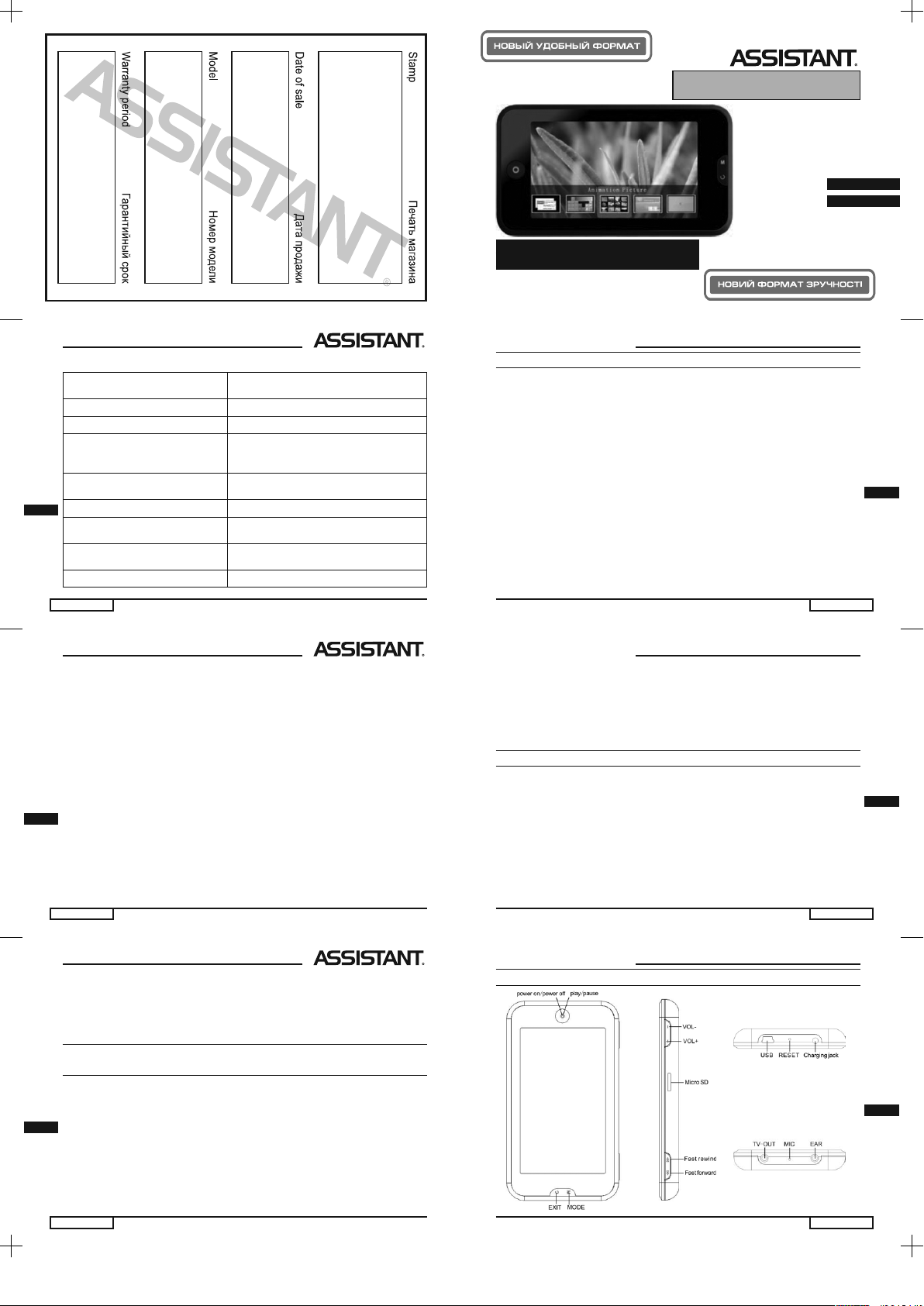
РУС
УКР
Модель AM-431
ПОРТАТИВНЫЙ МЕДИА ПЛЕЕР
ПОРТАТИВНИЙ МЕДІА ПЛЕЄР
ИНСТРУКЦИЯ ПО ЭКСПЛУАТАЦИИ
ІНСТРУКЦІЯ З ЕКСПЛУАТАЦІЇ
У
cтор. 68
Кольоровий TFT дисплей
160K кольоровий дисплей, роздільна
здатність 480*272
Підтримка мов Багатомовна підтримка
Швидкість передачі даних Високошвидкісний USB2.0
Формати, що підтримуються
Музика: MP3, WMA, WAV, FLAC, APE
Звукозапис: WAV
Зображення: JPEG, BMP, PNG, GIF
Відео формати, що
підтримуються
AVI, WMV, FLV, MP4, 3GP, MPG, MOV,
RMVB
Співвідношення сигнал/шум 87дБ
Максимальна вихідна
потужність
25мВ в кожному навушнику
Носій даних
Вбудована Flash пам’ять
128MB/256MB/512MB/1GB/2GB/4GB
Живлення 4.2В Полімерна батарея
cтр. 1
. . . Ваши помощники
Р
ПРЕДИСЛОВИЕ
Прежде всего, хотим поблагодарить Вас за то, что выбрали портативный медиа плеер ТМ ASSISTANT! Для того чтобы использовать данное устройство легко и свободно, внимательно прочитайте инструкцию перед использованием плеера. Содержание инструкции может
быть изменено для улучшения условий использования продукта. В
случае изменения инструкции не будет никаких отдельных уведомлений касательно изменения функций продукта.
Если фактическая настройка и методы использования продукта не
соответствуют описанным в инструкции, пожалуйста, обратитесь за
обновленной информацией на сайт компании.
У
cтор. 66
Радіостанції не працюють належним чином
Оскільки пристрій не обладнано зовнішньою антеною, плеєр
використовує підключені навушники для прийому радіосигналу.
Спробуйте розпрямити провід навушників, щоб покращити якість
сигналу. Якість сигналу може відрізнятися при різному положенні
навушників.. Якщо ви не чуєте радіостанцію в зоні, де вона повинна
бути, це може бути внаслідок несправності радіоприймача, зверніться
до найближчого сервісного центру.
Шум в записаних файлах
Плеєр оснащено чутливим мікрофоном, що може призвести до
шуму в процесі звукозапису та вплинути на якість записаного файлу.
Це викликано особливостями цифрового обладнання.
На дисплеї символи, які не можна прочитати
Перевірте, чи вірна мова вказана в налаштуваннях. Налаштувати мову можна використовуючи наступні налаштування «Settings» –
«System Settings» – «Language Settings».
cтр. 3
. . . Ваши помощники
Р
Порт USB2.0. •
Поддержка режима чтения электронной книги, независимые за- •
кладки и автоматическая функция просмотра.
Функция съемного диска. •
Поддержка обновления прошивки. •
Поддержка функции TV выхода. •
2. МЕРЫ ПРЕДОСТОРОЖНОСТИ
1. Не используйте плеер в условиях высоких или низких температур,
при повышенной влажности, в слишком пыльной или сухой среде.
2. Не роняйте плеер во время использования.
3. Зарядите батарею если:
А. На дисплее не отображен индикатор заряда батареи.
В. Устройство автоматически отключается, а при повторном
включении снова выключается через короткий промежуток времени.
С. Кнопки не отвечают на нажатия.
У
cтор. 64
6. Почнеться форматування.
7. Після того, як форматування завершено, натисніть кнопку «ОК».
8. Для виходу з інтерфейсу форматування натисніть кнопку «Закрити»
Попередження: Файли, що зберігаються на диску, не будуть
підлягати відновленню після форматування.
20. ПРОБЛЕМИ, ЩО ЧАСТО ЗУСТРІЧАЮТЬСЯ ТА ЇХ
ВИРІШЕННЯ
Неможливо відкрити файли
Перевірте заряд батареї. Якщо батарея розряджена, використовуйте зарядний пристрій, що поставляється в комплекті з пристроєм,
зарядіть батарею та спробуйте ще раз. Зарядка розрядженої батареї
потребує деякого часу. Якщо продукт не реагує на команди користувача, перезавантажте пристрій за допомогою кнопки [RESET].
Відсутній звук
Перевірте, чи не налаштована гучність на відмітку 0. Якщо так,
налаштуйте гучність згідно зі своїми уподобаннями. Перевірте,
cтр. 5
. . . Ваши помощники
Р
3. ВНЕШНИЙ ВИД И КНОПКИ
Page 2
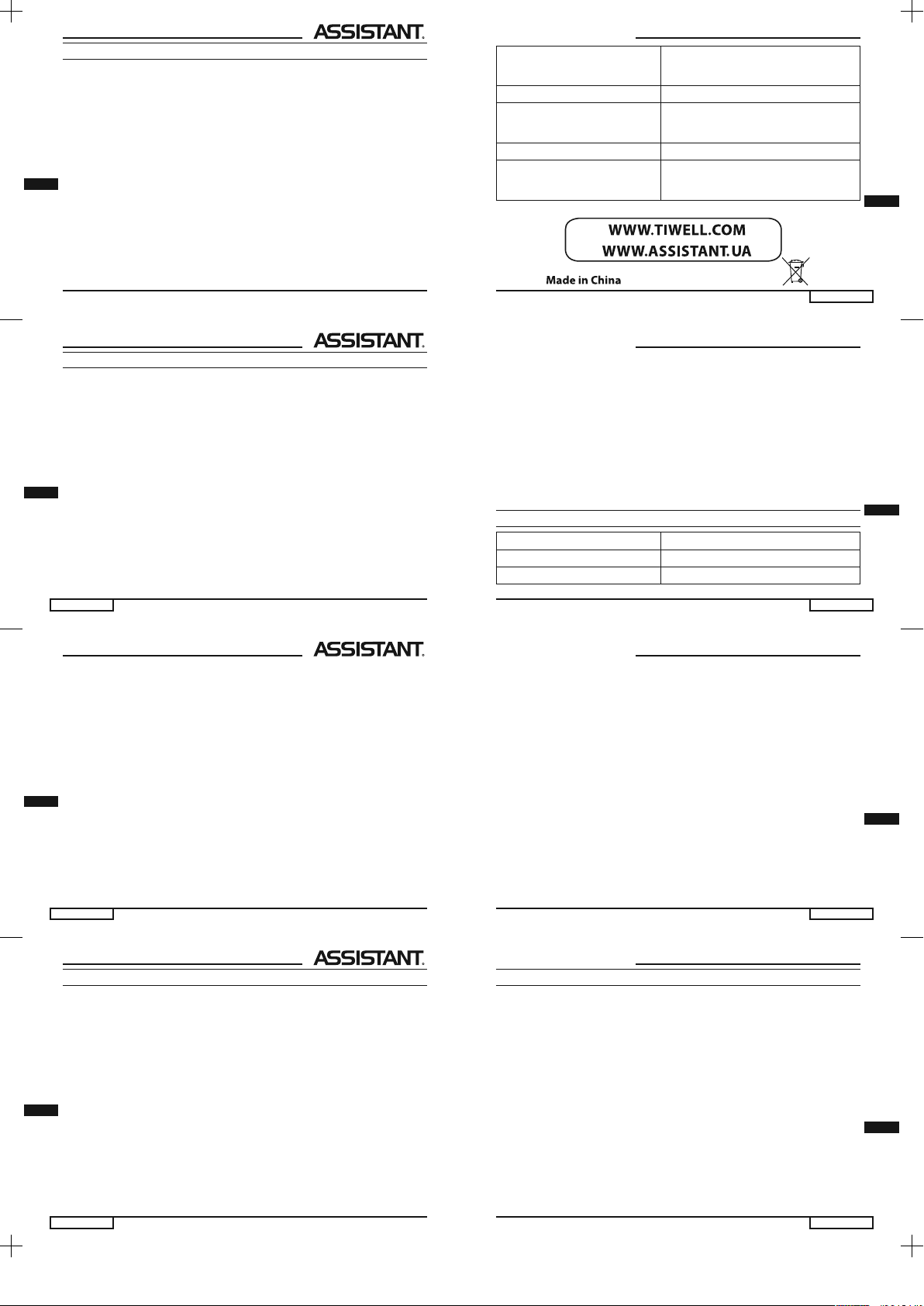
Р
СОДЕРЖАНИЕ
1. ОСНОВ НЫЕ ФУНКЦИИ ...............................................2
2. МЕРЫ П РЕДОСТОРОЖНО СТИ........................................3
3. ВНЕШН ИЙ ВИД И КНОП КИ ...........................................5
4. ОСНОВ НЫЕ ОПЕРАЦИИ ..............................................6
5. ГЛАВНОЕ МЕНЮ ....................................................11
6. ВОСПРОИЗВЕ ДЕНИЕ МУЗЫК И ......................................13
7. ВОСПРОИЗВЕ ДЕНИЕ ВИДЕО ........................................20
8. TV ВЫХОД ..........................................................25
9. ИГРЫ . . . . . . . . . . . . . . . . . . . . . . . . . . . . . . . . . . . . . . . . . . . . . . . . . . . . . . . . . . . . . . . 27
10. FLASH АНИМАЦИЯ ................................................28
11. FM РАДИО .........................................................33
12. ЗАПИС Ь ...........................................................38
13. ЧТЕНИ Е ТЕКСТА ...................................................41
14. НАВИГАЦИЯ .......................................................44
15. НАСТРОЙКИ .......................................................46
16. УСТАНОВК А ПРОГРАММНОГО ОБ ЕСПЕЧЕНИЯ .....................50
17. КОНВЕР ТАЦИЯ В ИДЕО ФАЙЛОВ ...................................58
18. ОБНОВ ЛЕНИЕ ПРОШИ ВКИ.........................................64
19. ФОРМАТИРО ВАНИЕ СЪЕМНОГО ДИСКА ...........................65
20. ЧАСТО ВС ТРЕЧАЮЩИЕС Я ПРОБЛЕМЫ И ИХ РЕШ ЕНИЕ .............66
21. ТЕХНИЧЕСКА Я ИНФОРМАЦИЯ .....................................70
...ВашІ помІЧники
У
cтор. 69
Час використання батареї
В режимі відео:10 годин
В режимі музики:50 годин
(в енергозберігаючому режимі)
Робоча температура від -5 до +40°С
Сумісність з операційною системою
WIN 98 SE/ME, WIN 2000 и WIN XP
(потребує установки програмного за-
безпечення)
Діапазон FM хвиль 76МГц-90МГц/87МГц-108МГц
Максимальна кількість
радіостанцій, яку можна зберегти
20+20
cтр. 2
Р
1. ОСНОВНЫЕ ФУНКЦИИ
Точечный полноцветный высокоскоростной TFT дисплей 4,3 дюйма. •
Поддержка аудио форматов: MP3, APE, WMA, WAV и других. •
Поддержка синхронного отображения текста. •
Поддержка видео форматов: RM/RMVB, ASF, AVI, MP4 и других. •
Поддержка просмотра изображений, поворота изображения, ре- •
жима слайд-шоу в форматах: JPG, BMP, GIF, PNG и других.
Поддержка большого количества игр. •
Поддержка ash анимации. •
FM радио, сохранение до 40 радиостанций. •
Встроенный микрофон и возможность продолжительной звукозаписи. •
Энергосберегающие настройки, настройка яркости дисплея, авто- •
матическое отключение, настройка фона.
Режимы эквалайзера с возможностью пользовательской настройки. •
Поддержка нескольких иностранных языков. •
Поддержка WIN98SE/ME, WIN2000 и WIN XP. •
...ВашІ помІЧники
У
cтор. 67
Неможливо завантажити файли
- Переконайтеся, що плеєр добре під’єднано до комп’ютера.
- Переконайтеся, що пам’ять плеєра не переповнено.
- Переконайтеся, що USB провід не пошкоджений.
Завантажені файли в форматі APE не відтворюються
Переконайтеся, що файл відповідає наступним вимогам:
- Біт-рейт – не обмежений
- Діапазон частот – не обмежений
- Ступінь стиснення – усі окрім високої
- Коефіцієнт стиснення - 3.95/3.97/3.98/3.99
21. ТЕХНІЧНА ІНФОРМАЦІЯ
Характеристики Значення
Розмір 135.8×76.2×14мм
Вага біля186г
cтр. 4
Р
4. Не отключайте питание, когда плеер форматируется, либо когда
идет процесс загрузки или выгрузки файлов. Это может привести к
ошибке в операционной системе плеера.
5. Когда устройство используется как съемный диск, пользователь
должен хранить или экспортировать файлы соответствующими методами. Неправильные действия пользователя могут повлечь за собой
потерю файлов, за что компания ответственности не несет.
Пожалуйста, не разбирайте устройство самостоятельно. В случае
•
возникновения вопросов свяжитесь с продавцом.
На корпусе не будет никаких специальных отметок в случае изме-
•
нения функций или свойств продукта.
...ВашІ помІЧники
У
cтор. 65
чи є у пам’яті плеєра звукові файли. Якщо вони відсутні, то звук
відтворюватися не буде.
Перешкоди при відтворенні
Пошкоджені музичні файли можуть викликати перешкоди при
відтворенні та переривання звуку. Перевірте, чи підключені навушники. У випадку забруднення роз’єму навушників можливе виникнення перешкод.
Час завантаження відрізняється для файлів у вбудованій
пам’яті плеєра та на карті пам’яті
В порівнянні з файлами, що зберігаються у вбудованій пам’яті
плеєра, доступ до файлів, що зберігаються на знімному носії, буде
більш повільним. Таким чином, якщо плеєр відкриває один і той самий файл з вбудованої пам’яті комп’ютера та з карти пам’яті, в першому випадку файл буде відкрито швидше.
cтр. 6
Р
4. ОСНОВНЫЕ ОПЕРАЦИИ
4.1 Включение
В выключенном режиме нажмите и удерживайте кнопку [POWER
ON/POWER OFF] на протяжении 3-х секунд, на дисплее отобразится
приветственная заставка, а затем главное меню.
4.2 Выключение
Во включенном режиме нажмите и удерживайте кнопку [POWER
ON/POWER OFF] на протяжении 3-х секунд для выключения плеера.
4.3 Перезагрузка
Если в процессе использования плеера произошла ошибка, вы мо-
жете нажать кнопку [RESET] для того, чтобы выключить и перезагрузить плеер.
...ВашІ помІЧники
У
cтор. 63
19. ФОРМАТУВАННЯ ЗНІМНОГО ДИСКУ
- У випадку, якщо не вдається записати або прочитати файл з диску, скористуйтеся стандартними утилітами операційної системи
Windows для форматування диску, для відновлення функціональності
пристрою.
- В більшості випадків ви можете використовувати швидке форматування для видалення усіх записаних на диску файлів.
Для форматування зробіть наступне:
1. Під’єднайте плевр до комп’ютеру за допомогою USB кабелю.
2. Клікніть два рази на іконці «Мій комп’ютер» для відкриття вікна,
оберіть пункт «Знімний диск».
3. Клікніть правою кнопкою миші на «Знімному диску» та оберіть
пункт «Форматувати».
4. Натисніть кнопку «Старт».
5. Натисніть кнопку «ОК» у вікні, що з’явиться.
Page 3
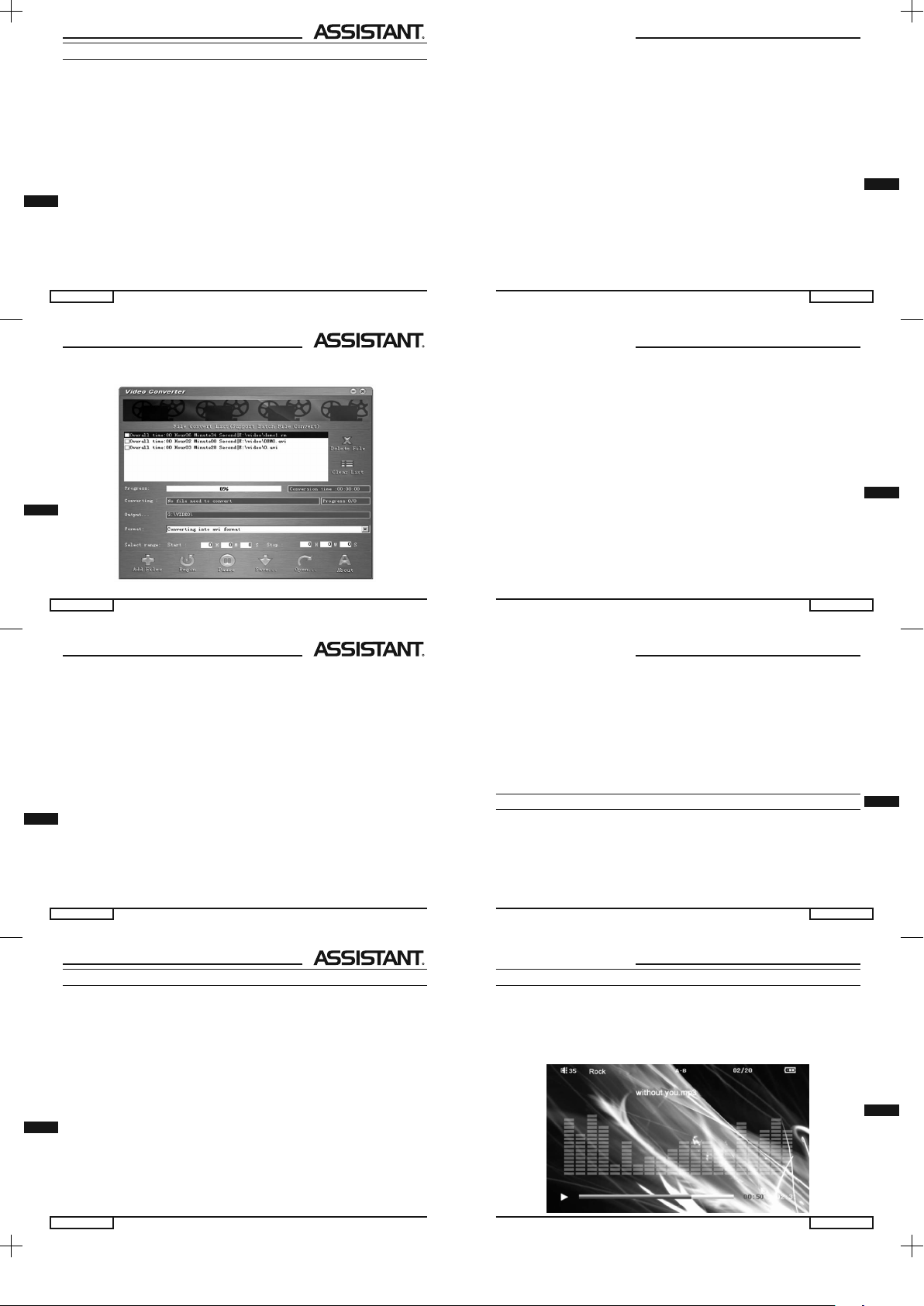
У
cтор. 62
18. ОНОВЛЕННЯ ПРОШИВКИ
Прошивка (операційна система плеєра) це вбудована програма,
за допомогою якої ви можете використовувати різні функції плеєра.
Оновлення прошивки плеєра дозволить покращити або розширити
можливості плеєра та його функції. Відсутність оновлення прошивки не вплине на нормальну роботу пристрою. Оновлення може призвести до некоректної роботи плеєра через помилку під час процесу
оновлення. Будь-ласка прочитайте інструкцію перед оновленням.
Дії для оновлення
1. Скопіюйте *hxf файли в плеєр.
2. Утримуйте кнопку [VOL-], потім натисніть кнопку [PLAY/PAUSE],
на дисплеї з’явиться інтерфейс оновлення прошивки.
Попередження: Перед оновленням переконайтеся, що плеєр за-
ряджений, щоб уникнути помилки при оновленні через вим-
кнення пристрою.
cтр. 7
. . . Ваши помощники
Р
4.4 Регулировка громкости
В режимах воспроизведения музыки, видео, прослушивания ра-
дио вы можете осуществлять контроль громкости используя кнопку
[VOL+/VOL-]. Используйте кнопку [VOL+] для увеличения громкости
и кнопку [VOL-] для уменьшения. Удерживайте любую из этих кнопок
чтобы соответственно плавно уменьшать и увеличивать громкость.
4.5 Подсоединение к компьютеру и передача данных
Включите компьютер, затем подсоедините устройство к компьютеру с помощью USB кабеля. Таким образом вы можете осуществить
работу плеера через USB порт или передачу данных. Это устройство
может быть подключено к компьютеру с помощью стандартного USB
драйвера и использовано как съемный диск. Все что вам нужно сделать, это поместить ваши любимые файлы в нужную папку, без участия других программ.
Папка «MUSIC» для музыкальных файлов формата MP3, WMA и других форматов.
У
cтор. 60
- Вибір частин відео файлу: ви можете обрати частини відео файлу,
встановивши час початку і час закінчення відрізку.
cтр. 9
. . . Ваши помощники
Р
деленное время, так же может быть настроен режим работы дисплея
для экономного использования батареи.
4.7 Зарядка
Плеер не может быть заряжен от USB порта, вы должны использовать зарядное устройство, поставляемое в комплекте с плеером
(1000мА/5В). Подсоедините плеер к зарядному устройству для того,
чтобы зарядить его.
4.8 Использование карты Micro SD
После того, как плеер был подключен к компьютеру, вы увидите
два съемных диска. Первый – это встроенная память плеера, второй
– это карта памяти Micro SD, объемом от 128 Мб до 4 Гб.
4.9 Установка и извлечение карты памяти Micro SD
А. Установка:
Поместите карту памяти лицевой стороной вверх (сторона с надписью, «верхом» плеера выступает сторона с дисплеем), несильно на-
У
cтор. 58
файлів в наступні формати: AVI, MPEG, RM, RMVB, WMV, GLV, MP4, 3GP,
DAT, MOV.
- Натисніть кнопку «Set the Output Folder», так Ви зможете налашту-
вати шлях збереження конвертованого файлу.
- Налаштування формату конвертації: користувач може обрати
формат та якість конвертації за допомогою опції «Format Selection».
Низька якість: маленький розмір файлу, підходить для невеликих
відео роликів.
Середня якість: великий розмір файлу, підходить для фільмів з ве-
ликою роздільною здатністю.
Висока якість: максимальний розмір файлу, підходить для музич-
них кліпів.
Конвертація в формат AVI: конвертація файлів в формат 320x240
AVI.
Конвертація в формат RMVB: конвертація файлів в формат
320x240 RMVB.
cтр. 11
. . . Ваши помощники
Р
Использование нестандартного зарядного устройства значительно сократит срок жизни батареи, нестабильное напряжение серьезно повлияет на нормальную работу портативного медиа плеера и будет являться причиной ненадежности плеера и некачественного воспроизведения. Использование нестандартного зарядного устройства
так же ухудшит качество звука, плеер может самостоятельно выключиться. Использование нестандартного зарядного устройства может
привести к возгоранию и взрыву устройства, что отразится на безопасности пользователя.
5. ГЛАВНОЕ МЕНЮ
Функции кнопок в главном меню
- Кнопка [VOL+/VOL-] используется для переключения вправо/
влево между опций меню.
- Кнопка [/] используется для переключения вправо/влево
между опций меню.
У
cтор. 56
17. КОНВЕРТАЦІЯ ВІДЕО ФАЙЛІВ
Після того, як на вашому комп’ютері була встановлена програма «Video Converter», натисніть кнопку «Пуск»-«Програми»-«Video
Convert Tool» для запуску програми конвертації.
cтр. 13
. . . Ваши помощники
Р
6. ВОСПРОИЗВЕДЕНИЕ МУЗЫКИ
В главном меню выберите опцию «Music», нажмите кнопку [MODE]
или [PLAY/PAUSE] для доступа к подменю воспроизведения музы-
ки. Это меню включает в себя 8 опций: «Playing», «All Songs», «Folder
Once», «Play Mode», «EQ Select», «Background Play», «Play Orders»,
«Update Jukebox».
Page 4
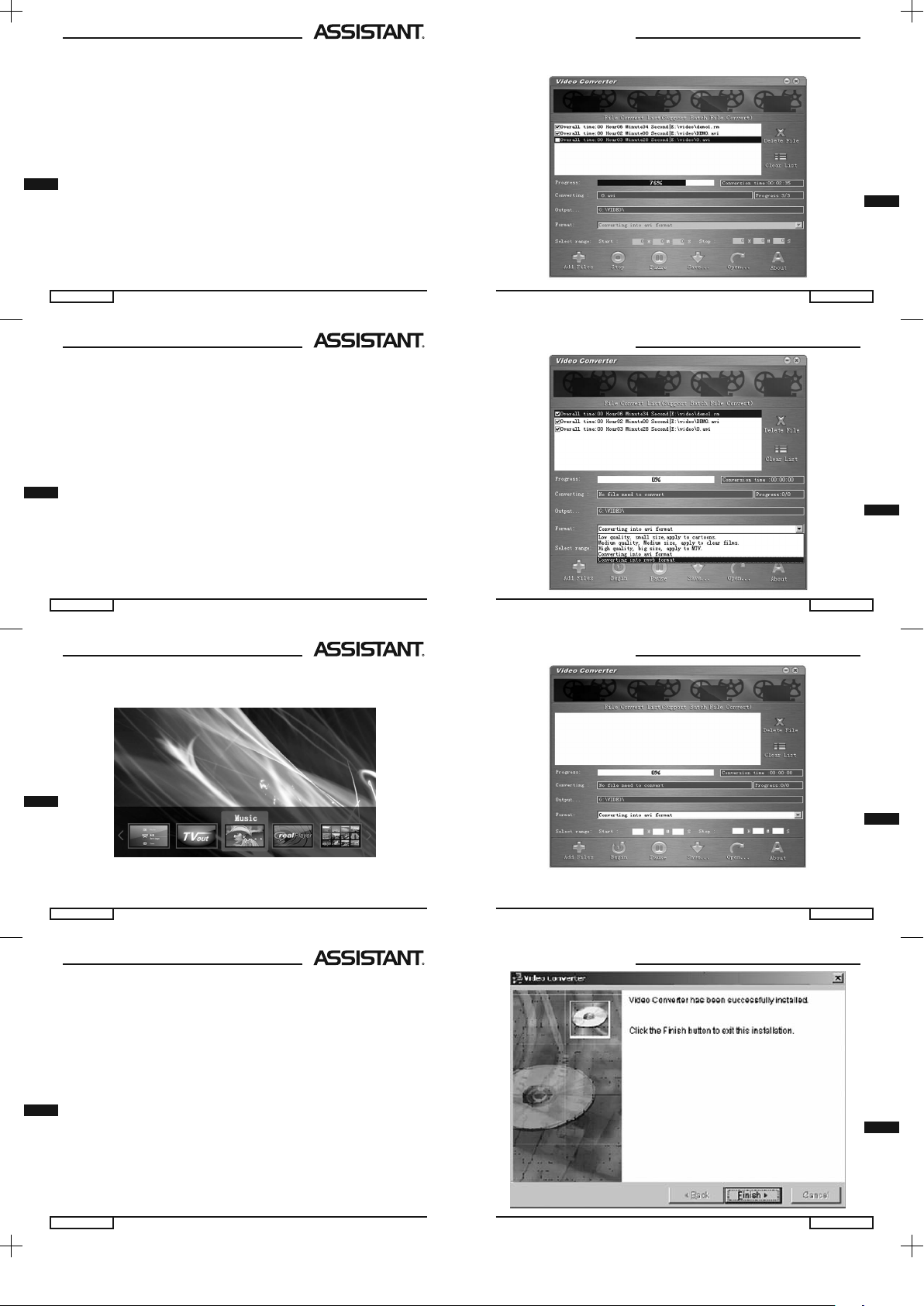
cтр. 8
Р
Папка «VIDEO» для видео файлов в форматах RM, RMVB, AVI и в других форматах.
Папка «PICTURE» для изображений в форматах JPG, BMP, PNG и в
других форматах.
Папка «FLASH» для ash файлов формата SWF.
Папка «TXT» для текстовых файлов в формате ТХТ.
Папка «RECORD» для хранения файлов звукозаписи, созданных
функцией записи голоса.
Если файл не помещен в соответствующую папку, его нельзя будет
воспроизвести с помощью функций главного меню, будет необходимо выбрать файл в ручную с помощью функции «Browse ALL les».
4.6 Батарея
Для данного устройства используется полимерная батарея большой емкости.
Время заряда батареи зависит от громкости воспроизводимых
файлов, их типа. Плеер может быть настроен на выключение в опре-
...ВашІ помІЧники
У
cтор. 61
- Натисніть на кнопку «Start Conversion» і Ви почнете конвертацію об-
раних файлів. По завершенню конвертації програма повідомить про це.
cтр. 10
Р
жмите на карту, вставляя ее в отверстие. Когда карта вставлена, вы
можете воспроизводить файлы, которые на ней хранятся.
В. Извлечение:
Надавите на карту памяти, она спружинит и выдвинется наружу, теперь вы можете ее вынуть.
С. Предупреждение:
Производите установку и извлечение карты памяти когда плеер
отключен! В обратном случае это приведет к потере или повреждению файлов! Если карта памяти отсутствует, компьютер не сможет
производить операции чтения и записи файлов для второго съемного диска (карты памяти Micro SD).
Зарядное устройство это ключевой компонент портативного медиа плеера, который обеспечивает нормальную работу устройства
и вашу безопасность во время использования устройства. Практика показала, что неисправность плеера во многих случаях является
следствием использования неправильных аксессуаров, а в частности
зарядного устройства.
...ВашІ помІЧники
У
cтор. 59
cтр. 12
Р
- Кнопка [] используется для входа в подменю.
- Кнопка [EXIT] используется для перехода в фоновый режим вос-
произведения музыки.
...ВашІ помІЧники
У
cтор. 57
- Натисніть кнопку «Add Files» та оберіть відео файл, який потрібно
конвертувати. Це програмне забезпеченя підтримує конвертацію
cтр. 14
Р
6.1 Функции кнопок
- Нажмите кнопку [VOL+/VOL-] для выбора предыдущего или сле-
дующего файла.
- Нажмите кнопку [/] для выбора предыдущего или следующе-
го файла.
- Нажмите кнопку [MODE] для активации выбранной функции
меню, удерживайте ее для выхода в главное меню.
- Нажмите кнопку [EXIT] для возврата в предыдущее меню.
6.2 Описание функций
Воспроизведение музыки
Выберите пункт меню «Playing» и нажмите кнопку [MODE] или
кнопку [PLAY/PAUSE] для перехода в меню воспроизведение музы-
кальных файлов.
В меню воспроизведения музыкальных файлов выберите пункт «All
Songs» и нажмите кнопку [MODE] или кнопку [PLAY/PAUSE] для пере-
хода к списку музыкальных файлов и папок. Затем нажмите кнопку
...ВашІ помІЧники
У
cтор. 55
Page 5
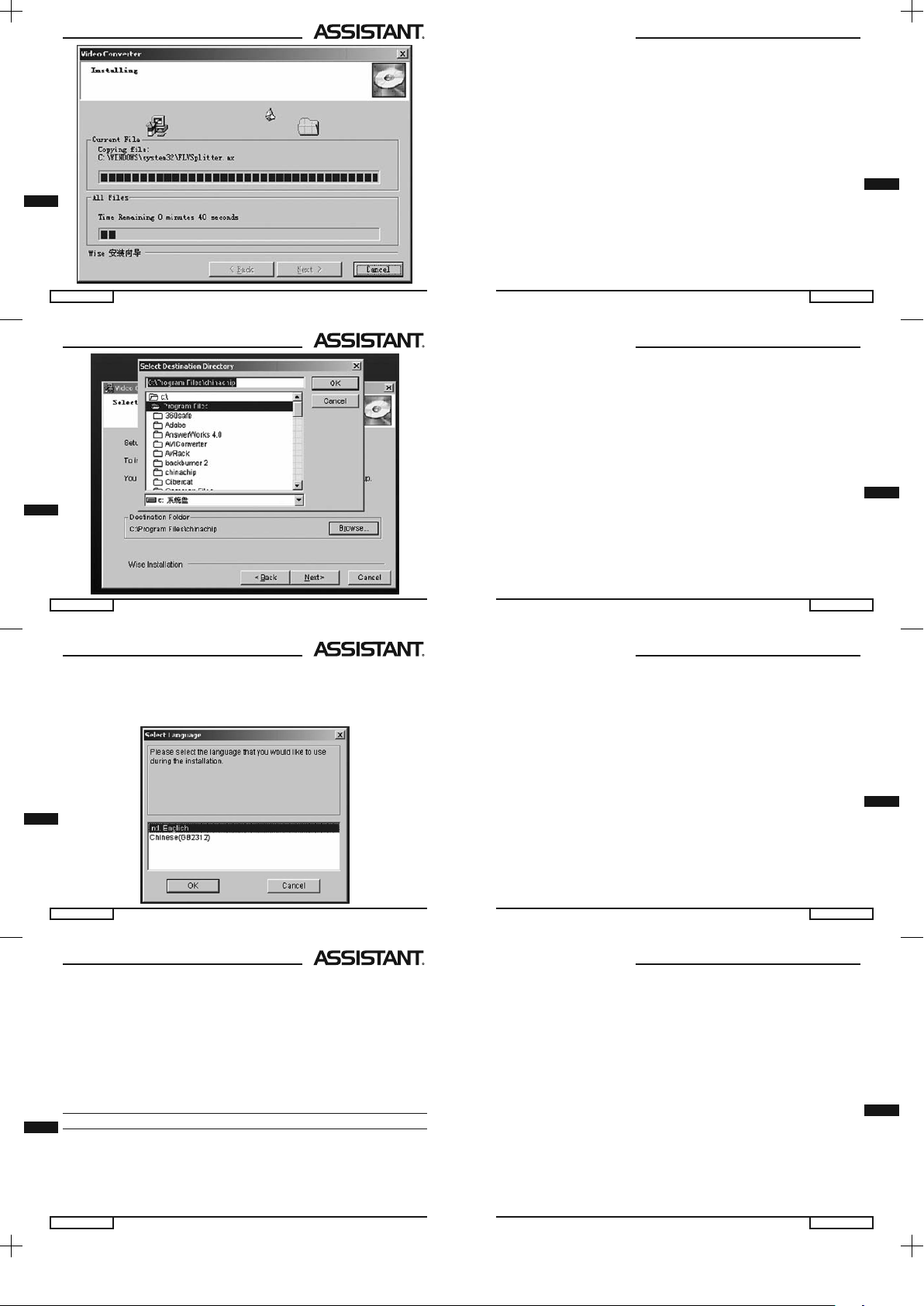
У
cтор. 54
cтр. 15
. . . Ваши помощники
Р
[MODE] или кнопку [PLAY/PAUSE] для воспроизведения музыкаль-
ных файлов.
Контроль громкости
В меню воспроизведения музыкальных файлов нажмите кнопку
[VOL+/VOL-] для увеличения или уменьшения громкости, удерживайте эту кнопку для плавного увеличения или уменьшения громкости.
Отображение текста
Когда в одной папке с музыкальным файлом находится текстовый
файл со словами песни под таким же именем, плеер будет отображать
текст синхронно с воспроизведением музыки. Этот плеер поддерживает файлы формата LRC (пользователь может загрузить их с сайта
«http://www.51lrc.com» или найти их в поисковых службах по запросу
«LRC Lyric») для синхронного воспроизведения музыки и текста.
Воспроизведение содержимого папки
В меню воспроизведения музыкальных файлов выберите пункт
«Folder Once». Нажмите кнопку [MODE] или кнопку [PLAY/PAUSE] для
У
cтор. 52
cтр. 17
. . . Ваши помощники
Р
Нажмите кнопку [VOL+/VOL-] или [/] для выбора опции и
кнопку [MODE] или кнопку [PLAY/PAUSE] для сохранения выбран-
ной настройки и возврата в предыдущее меню.
Фоновый режим
В меню воспроизведения музыкальных файлов выберите опцию
«Background Play», нажмите кнопку [MODE] или кнопку [PLAY/PAUSE]
для включения или выключения фонового режима воспроизведения.
Когда режим фонового воспроизведения музыки включен, плеер может осуществлять воспроизведение сразу нескольких файлов. Прослушивая музыку в фоновом режиме можно одновременно просматривать изображения или читать электронную книгу.
Порядок воспроизведения файлов
Это меню включает в себя 4 опции: File Name (по имени файла), Title
(по названию композиции), Artist (по исполнителю), Album (по названию альбома).
У
cтор. 50
16.2 Установка програмного забезпечення
Вставте CD диск, який додається до пристрою, в CD-ROM. Клікніть
мишкою на програмі «Video Converter». Дотримуйтеся вказівок
інтерфейсу установки для завершення процесу установки.
cтр. 19
. . . Ваши помощники
Р
- Нажмите кнопку [MODE] для переключения режима эквалайзера,
удерживайте ее для перехода в главное меню.
- Нажмите кнопку [EXIT] для возврата в список воспроизводимых
файлов.
- Нажмите кнопку [PLAY/PAUSE] для паузы или продолжения вос-
произведения файла, удерживайте кнопку для выключения устройства.
- В главном меню нажмите кнопку [EXIT] для перехода к воспроиз-
ведению музыки в фоновом режиме.
6.4 Подсказки
- В режиме фонового воспроизведения музыки, в главном меню
нажмите кнопку [EXIT] для быстрого возврата к меню воспроизведения музыкальных файлов.
- Если вы хотите подтвердить ваш выбор в тех или иных обстоя-
тельствах, кнопки [MODE] и [PLAY/PAUSE] выполняют одинаковую
функцию.
У
cтор. 48
15.7 Мова
Це підменю включає в себе такі мови як традиційна та спрощена
китайська, англійська.
15.8 Встановлення налаштувань за замовчуванням
В меню налаштувань оберіть опцію «Default set», натисніть кнопку [MODE] або [PLAY/PAUSE] для завантаження налаштувань за за-
мовчуванням, використовуйте кнопки [VOL+/VOL-] або [/] для
вибору підтвердження або відхилення даної опції, натисніть кнопку
[MODE] або [PLAY/PAUSE] для підтвердження бабо виходу.
16. УСТАНОВКА ПРОГРАМНОГО ЗАБЕЗПЕЧЕННЯ
16.1 Вимоги до операційної системи комп’ютера
- Процесор моделі Intel або AMD. Як мінімум Intel Pentium третьої
серії або серії Intel Celeron.
cтр. 21
. . . Ваши помощники
Р
7.1 Функции кнопок
- Нажмите кнопку [VOL+/VOL-] для выбора следующего или пред-
ыдущего файла.
- Нажмите кнопку [/] для выбора следующего или предыдуще-
го файла.
- Нажмите кнопку [MODE] для активации выбранной опции меню,
или для воспроизведения выбранного файла, удерживайте эту кнопку для возврата в главное меню.
Функции кнопки [EXIT]:
1. В режиме просмотра видео файла на дисплее плеера удерживай-
те кнопку [EXIT] для возврата к списку воспроизводимых файлов.
2. В режиме использования TV выхода нажмите кнопку [EXIT] для
перехода в режим просмотра видео файла на дисплее плеера.
Page 6
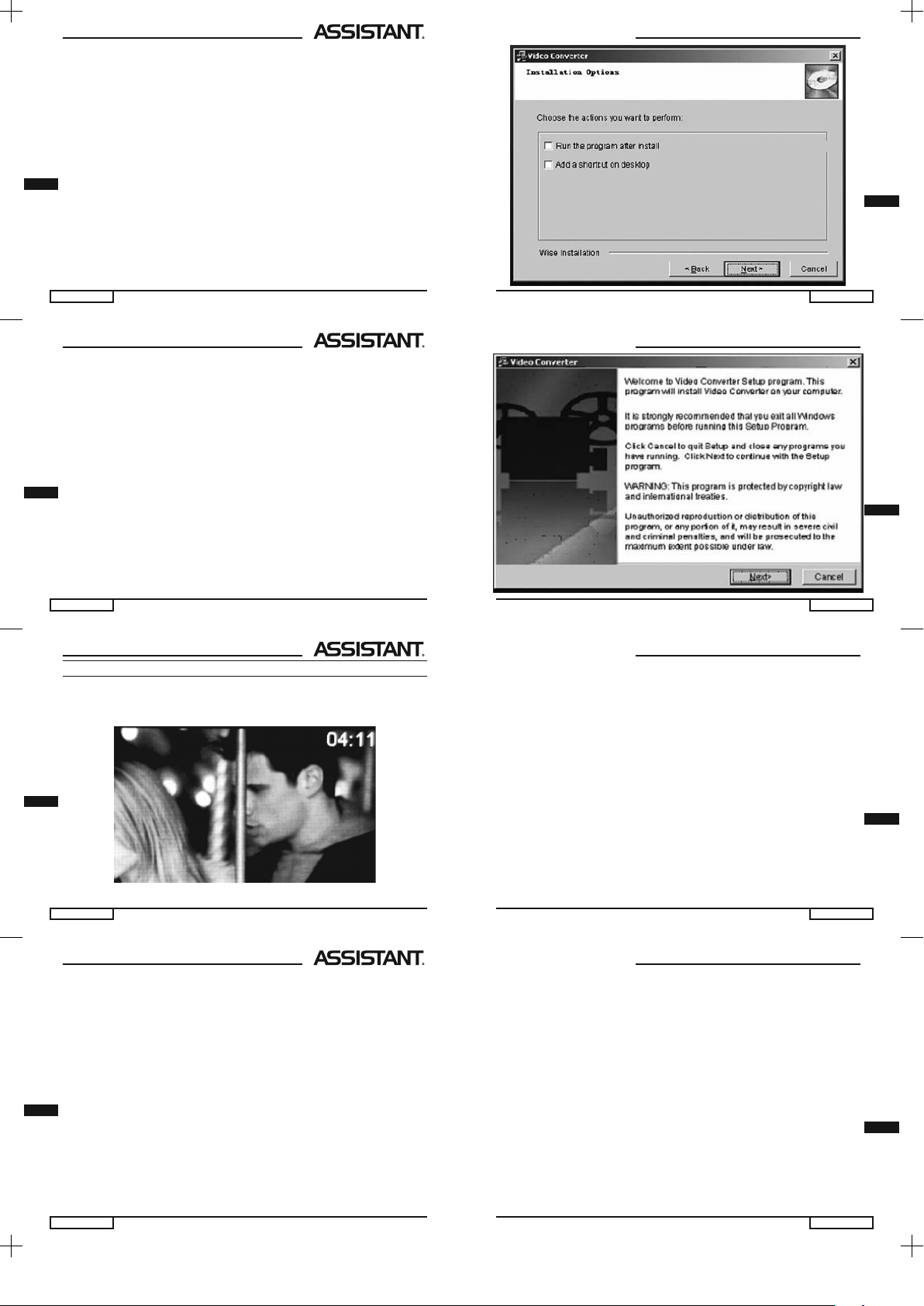
cтр. 16
Р
того, чтобы перейти к списку музыкальных файлов и папок, затем нажмите кнопку [VOL+/VOL-] или [/] для выбора папки. После того,
как папка была выбрана, нажмите кнопку [MODE] или кнопку [PLAY/
PAUSE] для доступа к меню папки.
Режим воспроизведения
В меню воспроизведения музыкальных файлов выберите опцию
«Play Mode», нажмите кнопку [MODE] или кнопку [PLAY/PAUSE] для
перехода в подменю в режиме «All playing». Это подменю включает в
себя 5 режимов: All Repeat (повторить все), Order (по порядку), Shue
(не по порядку), Repeat Once (повторить один раз) и Once (не повторять). В подменю используйте кнопку [VOL+/VOL-] или [/] для выбора режима, нажмите кнопку [MODE] или кнопку [PLAY/PAUSE] для
сохранения выбранного режима и возврата в предыдущее меню.
Выбор эквалайзера
Это меню включает в себя 9 опций: Normal, Jazz, Popular, Rock,
Classic, Vocal, Treble, Bass и Customize.
...ВашІ помІЧники
У
cтор. 53
cтр. 18
Р
Используйте кнопку [VOL+/VOL-] или [/] для выбора одной из
опций, нажмите кнопку [MODE] или кнопку [PLAY/PAUSE] для сохра-
нения выбранной настройки и возврата в предыдущее меню.
Обновления списка воспроизводимых файлов
В меню воспроизведения музыкальных файлов выберите опцию
«Update Jukebox», нажмите кнопку [MODE] или кнопку [PLAY/PAUSE]
для обновления списка воспроизводимых файлов. Эта опция добавит все музыкальные файлы, имеющиеся в плеере в список воспроизводимых файлов.
6.3 Функции кнопок в меню воспроизведения
музыкальных файлов
- Кнопка [VOL+/VOL-] используется для регулировки громкости.
- Нажмите кнопку [/] для выбора предыдущего или следующе-
го файла, удерживайте эту кнопку для быстрой прокрутки вперед или
назад.
...ВашІ помІЧники
У
cтор. 51
cтр. 20
Р
7. ВОСПРОИЗВЕДЕНИЕ ВИДЕО
В главном меню выберите опцию «Video», нажмите кнопку [MODE]
или [PLAY/PAUSE] для доступа в подменю воспроизведения видео
файлов.
...ВашІ помІЧники
У
cтор. 49
- Це програмне забезпечення підтримується наступними
операційними системами WINDOWS 98, WINDOWS ME, WINDOWS 2000
та 32-bit WINDOWS XP.
- Якщо на вашому комп’ютері не встановлений Microsoft Media
Player 10 та Direct X, будь-ласка, встановіть ці програми перед установкою програми «Video Converter».
- Плеєр може безпосередньо відтворювати файли формату AVI,
RMVB, MPG, WMA, 3GP та MP4. Якщо якісь формати некоректно
відтворюються плеєром або не відтворюються взагалі, ви можете провести конвертацію файлу за допомогою програми «Video Converter».
Користувач може скопіювати конвертовані файли в папку відео для
зручного перегляду.
cтр. 22
Р
7.2 Описание функций
Воспроизведение видео
В подменю воспроизведения видео файлов выберите опцию
«Video», нажмите кнопку [MODE] для перехода к списку видео файлов, нажмите кнопку [VOL+/VOL-] или [/] для выбора видео файла, затем нажмите кнопку [MODE] или кнопку [PLAY/PAUSE].
Быстрая прокрутка вперед/назад
В режиме просмотра видео файлов удерживайте кнопку [/]
для быстрой прокрутки вперед или назад.
Регулировка громкости
В режиме просмотра видео нажмите кнопку [VOL+/VOL-] для того,
чтобы увеличить или уменьшить громкость, удерживайте кнопку для
плавной регулировки громкости.
...ВашІ помІЧники
У
cтор. 47
15.4 Шрифти для електронної книги
В меню налаштувань оберіть опцію «E-Book fonts», натисніть кноп-
ку [MODE] або [PLAY/PAUSE] для доступу до даного підменю. Викори-
стовуйте кнопки [VOL+/VOL-] або [/] для вибору опцій, натисніть
кнопку [MODE] або [PLAY/PAUSE] для збереження даної опції. Дане
підменю включає в себе дві опції: великий шрифт та маленький
шрифт.
15.5 Час підсвічування
Це підменю включає в себе 6 опцій: 5 секунд, 10 секунд, 15 секунд,
20 секунд, 30 секунд та завжди ввімкнене.
15.6 Авто-відключення
Це підменю включає в себе 4 опції: через 10 хвилин, 30 хвилин, 1 го-
дину та відключено. Використовуйте кнопки [VOL+/VOL-] або [/]
для вибору потрібної опції та кнопку [MODE] для збереження налаштувань та виходу.
Page 7

У
cтор. 46
му підменю користувач може обрати одну з трьох опцій: «Background
Lights», «Fonts Color», та «Default Background».
«Background Lights» (яскравість дисплея)
В цьому підменю міститься 5 опцій: 01, 02, 03, 04, 05. Чим вище
рівень тим яскравіше дисплей. Ви можете обирати рівень яскравості
за допомогою кнопки [VOL+/VOL-].
«Fonts Color» (колір шрифту)
Це підменю включає в себе 15 опцій: білий, червоний, бордовий,
зелений, темно-зелений, голубий, синій, світло-сірий, синьо-зелений,
фіолетовий, жовтий, помаранчевий, сірий. чорний.
«Default Background» (фон за замовчуванням)
В меню налаштувань оберіть опцію «Default Background», натисніть
кнопку [MODE] або [PLAY/PAUSE] для налаштування дисплея за за-
мовчуванням.
cтр. 23
. . . Ваши помощники
Р
Отображения времени воспроизведения файла
В подменю воспроизведения видео файлов выберите опцию
«Video Times», нажмите кнопку [MODE] или кнопку [PLAY/PAUSE] для
включения/выключения отображения времени воспроизведения.
Продолжение воспроизведения с места остановки
В подменю воспроизведения видео файлов выберите опцию
«Continue play», нажмите кнопку [MODE] или кнопку [PLAY/PAUSE]
для включения/выключения данной опции.
Зум-опция
Плеер обеспечивает три опции зума: Full Screen (во весь экран),
Normal (обычный режим) и Fill Box (режим в окне). Нажмите кнопку
[VOL+/VOL-] или [/] для выбора режима зума, нажмите кнопку
[MODE] или кнопку [PLAY/PAUSE] для сохранения выбранного режи-
ма и возврата в предыдущее меню.
У
cтор. 44
Підказка: Якщо Ви хочете підтвердити ваш вибір в тих чи інших
обставинах, кнопки [MODE] та [PLAY/PAUSE] виконують одна-
кову функцію.
15. НАЛАШТУВАННЯ
В головному меню оберіть опцію «System Set», натисніть кнопку
[MODE] або [PLAY/PAUSE] для переходу до обраного підменю.
- Натисніть кнопку [VOL+/VOL-] для вибору попередньої або
наступної опції.
- Натисніть кнопку [/] для вибору попередньої або наступної
опції.
- Натисніть кнопку [MODE] для доступу до обраної функції. Утри-
муйте цю кнопку для переходу до головного меню.
- Натисніть кнопку [EXIT] для переходу до попереднього меню.
cтр. 25
. . . Ваши помощники
Р
- В режиме воспроизведения файла на дисплее плеера удерживай-
те кнопку [MODE] для возврата в главное меню.
- В режиме использования TV выхода удерживайте кнопку [MODE]
для возврата в главное меню.
7.4 Подсказки
- Плеер поддерживает видео файлы разных форматов, таких как:
RM/RMVB, ASF, AVI, MP4 и других.
- Если вы хотите подтвердить ваш выбор в тех или иных обстоя-
тельствах, кнопки [MODE] и [PLAY/PAUSE] выполняют одинаковую
функцию.
8. TV ВЫХОД
В главном меню выберите опцию «TV», нажмите кнопку [MODE]
или кнопку [PLAY/PAUSE] для перехода в подменю использования
TV выхода.
У
cтор. 42
Натисніть кнопку [MODE] для завантаження електронної книги,
утримуйте кнопку для повернення в головне меню.
Натисніть кнопку [EXIT] для повернення в попереднє меню.
Натисніть кнопку [PLAY/PAUSE] для завантаження електронної
книги, утримуйте цю кнопку для вимкнення пристрою.
13.3 Функції кнопок в режимі читання
Натисніть кнопку [VOL+/VOL-] для перегляду попереднього або
наступного рядка.
Натисніть кнопку [/] для перегляду попередньої або наступної
сторінки.
Натисніть кнопку [MODE] для виводу на дисплей меню опцій
електронної книги.
Натисніть кнопку [EXIT] для повернення до списку файлів.
Натисніть кнопку [PLAY/PAUSE] для переходу в режим автоматич-
ного перегляду.
cтр. 27
. . . Ваши помощники
Р
шнура, меню и интерфейс плеера будут отображены на экране телевизора, если был выбран «TV» режим дисплея плеера.
9. ИГРЫ
В главном меню выберите опцию «Games» и нажмите кнопку
[MODE] или [PLAY/PAUSE] для перехода к данному подменю.
- Функции кнопок
- В подменю «Games» нажмите кнопку [VOL+/VOL-] или [/] для
выбора файла игры.
- Когда игра выбрана, нажмите кнопку [MODE] или [PLAY/PAUSE]
для начала игры, удерживайте кнопку [MODE] для возврата в главное меню.
- В режиме игры нажмите кнопку [PLAY/PAUSE] для отображения
окна опций игры.
У
cтор. 40
13.1 Опис функцій
Перегляд електронної книги
В підменю «E-book» оберіть потрібний файл і натисніть кнопку
[MODE] або [PLAY/PAUSE] для завантаження електронної книги.
Закладка
В режимі читання електронної книги натисніть [MODE] для доступу
до підменю «Bookmark». Використовуйте кнопку [VOL+/VOL-] для вибору опції закладки. Використовуйте кнопку [MODE] для збереження закладки. Можна зберегти до 4-х закладок, оберіть опцію «Jump to
Bookmark» для вибору закладки.
Автоматична зміна сторінок
В режимі електронної книги натисніть кнопку [MODE] для доступу до меню опцій. Оберіть опцію «Auto Next Page», натисніть кнопку
[MODE] для установки часу автоматичного перегортання сторінок.
Ви можете обрати один з наступних інтервалів: 10 секунд, 15 секунд,
20 секунд, 25 секунд и 30 секунд.
cтр. 29
. . . Ваши помощники
Р
- Нажмите кнопку [MODE] для начала воспроизведения выбранно-
го файла.
- Нажмите кнопку [EXIT] для возврата в предыдущее меню.
Функции кнопок в режиме воспроизведения ash файлов
- Нажмите кнопку [MODE] для возврата к списку ash файлов, удер-
живайте эту кнопку для перехода в главное меню.
- Нажмите кнопку [VOL+/VOL-] для регулировки громкости.
- Нажмите кнопку [/] для перехода к предыдущему или следу-
ющему файлу.
- Нажмите кнопку [PLAY/PAUSE] для паузы или возобновления
воспроизведения.
Примечание: Данное устройство поддерживает SWF файлы
только версии FLASH7 и ниже.
10.1.2 Режим «Picture»
Функции кнопок в режиме просмотра списка файлов
Нажмите кнопку [VOL+/VOL-] для выбора файлов вверх/вниз.
Нажмите кнопку [/] для выбора файлов влево/вправо.
Page 8
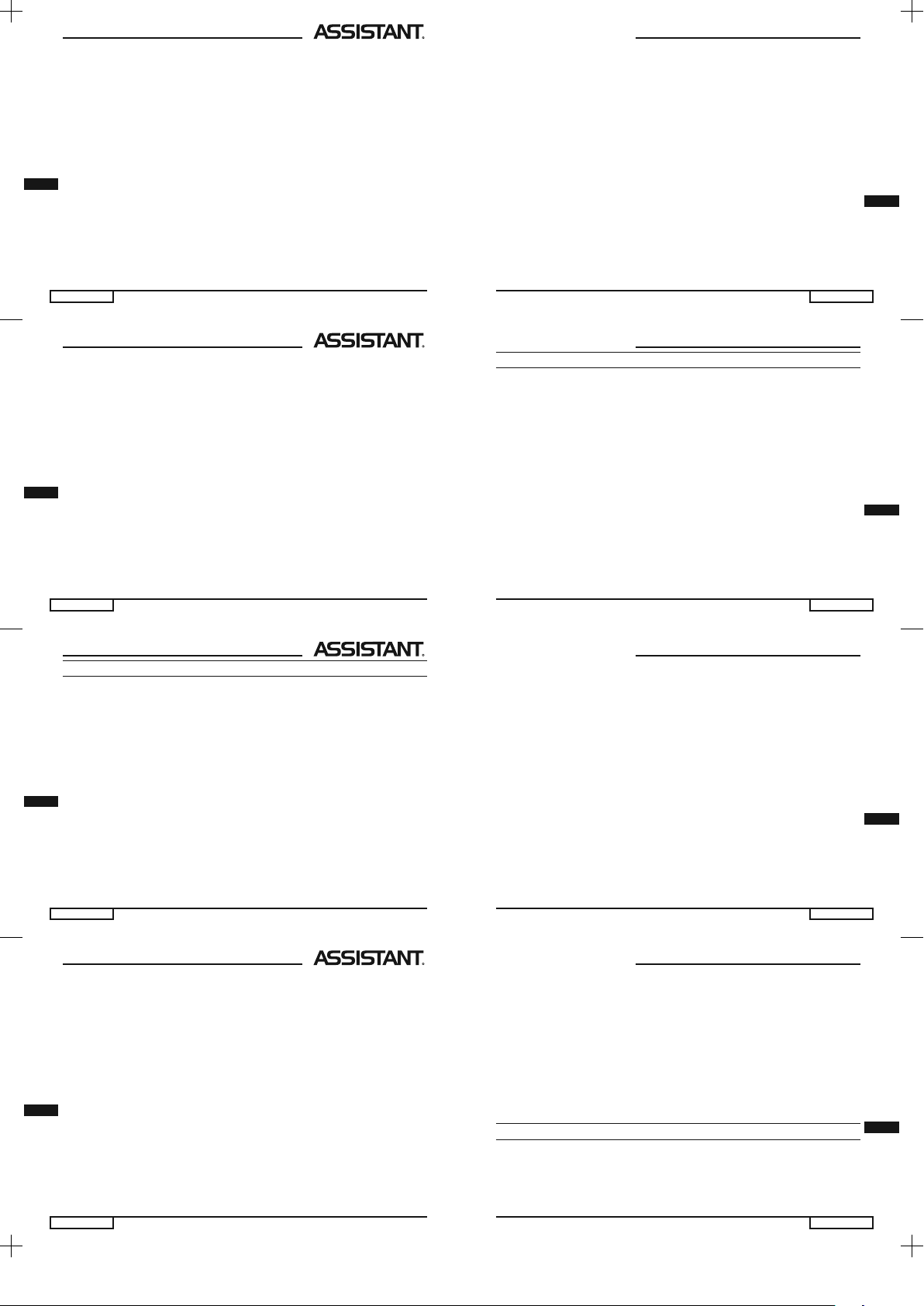
cтр. 24
Р
7.3 Функции кнопок в режиме воспроизведения видео
1. Нажмите кнопку [/] для выбора предыдущего или следую-
щего видео файла, удерживайте эту кнопку для прокрутки файла вперед или назад.
2. Нажмите кнопку [MODE] для выбора режима во весь экран или
нормального режима, удерживайте эту кнопку для возврата в главное меню.
3. Нажмите кнопку [PLAY/PAUSE] для паузы или продолжения вос-
произведения файла
4. Функции кнопки [EXIT]:
- В режиме воспроизведения файла на дисплее плеера удерживай-
те кнопку [EXIT] для перехода к списку видео файлов.
- В режиме использования T V выхода удерживайте кнопку [EXIT]
для перехода в режим воспроизведения файла на дисплее плеера.
5. Функции кнопки [MODE]:
...ВашІ помІЧники
У
cтор. 45
15.1 Опис пристрою
В меню налаштувань оберіть опцію «About». Натисніть кнопку
[MODE] або [PLAY/PAUSE] для доступу до інформації про пристрій.
За допомогою даної опції користувач може продивитися ємність
знімного диску, вільне місце на диску, модель та операційну систему знімного диску.
15.2 Вибір теми дисплея
В меню налаштувань оберіть опцію «Theme Choose», натисніть кноп-
ку [MODE] або [PLAY/PAUSE] для вибору даної опції. Натисніть кноп-
ку [VOL+/VOL-] або [/] для вибору теми дисплея, потім натисніть
кнопку [MODE] або [PLAY/PAUSE] для збереженні вибору.
15.3 Дисплей
В меню налаштувань оберіть опцію «Display», натисніть кнопку
[MODE] або [PLAY/PAUSE] для доступу до даного підменю. В дано-
cтр. 26
Р
Описание функций
- Стандартное отображение
Выберите опцию «TV standard» и нажмите кнопку [MODE] для доступа к выбору режимов стандартного отображения на TV экране. Вы
можете выбрать один из двух режимов: «N system» и «P system», нажмите кнопку [MODE] для переключения между ними.
-Настройка TV экрана
Выберите из подменю опцию «TV screen set up», а затем нажмите
кнопку [MODE] для доступа к настройке TV экрана, у которого существует два режима: 4:3 и 16:9, Вы можете выбрать соответствующий
режим для лучшего просмотра, нажмите кнопку [MODE] для переключения между режимами.
- Режим TV экрана
Выберите опцию «TV screen» и нажмите кнопку [MODE] для доступа к данной опции, подсоедините плеер к телевизору с помощью
...ВашІ помІЧники
У
cтор. 43
14. НАВІГАЦІЯ
В головному меню оберіть опцію «Browse All File», натисніть кноп-
ку [MODE] або [PLAY/PAUSE] для доступу до інтерфейсу навігації
(знімного диску або карти пам’яті), при доступі до того чи іншого каталогу будуть відображені усі файли, що зберігаються в даній папці.
- Натисніть кнопку [VOL+/VOL-] для вибору опції зі списку.
- Натисніть кнопку [/] для вибору наступної/попередньої опції
зі списку.
- Натисніть кнопку [MODE] або [PLAY/PAUSE] для доступу до спи-
ску папок обраного каталогу. Утримуйте кнопку [MODE] для повернення в головне меню.
- Після того, як Ви обрали файл, натисніть кнопку [MODE] або
[PLAY/PAUSE] для доступу до «Open/Delete» інтерфейсу.
- Натисніть кнопку [EXIT] для переходу в попереднє меню.
cтр. 28
Р
10. FLASH АНИМАЦИЯ
В главном меню выберите опцию «Animation Picture», нажмите
кнопку [MODE] или [PLAY/PAUSE] для перехода к данному подменю.
Подменю включает в себя следующие опции: «FLASH Play» и «Picture»
- Нажмите кнопку [VOL+/VOL-] для выбора предыдущего или сле-
дующего файла.
- Нажмите кнопку [/] для выбора предыдущего или следующе-
го файла.
- Нажмите кнопку [MODE] для доступа к выбранной опции меню,
удерживайте эту кнопку для возврата в главное меню.
- Нажмите кнопку [EXIT] для возврата в предыдущее меню.
10.1 Описание функций
10.1.1 Режим «FLASH Play»
Функции кнопок в режиме списка ash файлов
- Нажмите кнопку [VOL+/VOL-] для выбора файла.
...ВашІ помІЧники
У
cтор. 41
Автоматичний перегляд
В режимі читання електронної книги натисніть кнопку [MODE] для
доступу до меню опцій. Оберіть опцію «Auto Play Set» і натисніть кнопку [MODE] для установки часу перегляду. Ви можете обрати одну з наступних опцій: 100 мс, 200 мс, 300 мс, 400 мс, 500 мс.
Примітка: Закладки можуть бути встановлені тільки для файлу, який
користувач читає на даний момент. Якщо Ви почали читати інший
файл, вам потрібно пере налаштувати закладки. Ви можете побачити, скільки ви вже прочитали з даного файлу на правій інформаційній
полосі.
13.2 Функції кнопок в підменю «E-book»
Натисніть кнопку [VOL+/VOL-] для перегляду попереднього або
наступного файлу.
Натисніть кнопку [/] для перегляду попереднього або наступного файлу.
cтр. 30
Р
Нажмите кнопку [MODE] для загрузки изображения, удерживайте
эту кнопку для возврата в главное меню.
Нажмите кнопку [EXIT] для возврата в предыдущее меню.
Нажмите кнопку [PLAY/PAUSE] для загрузки изображения, удер-
живайте эту кнопку для выключения устройства.
Функции кнопок в режиме просмотра изображений
Нажмите кнопку [VOL+/VOL-] для поворота изображения на 90
градусов по или против часовой стрелки.
Нажмите кнопку [/] для выбора предыдущего или следующе-
го изображения.
Нажмите кнопку [MODE] для отображения опций изображения.
Нажмите кнопку [EXIT] для возврата к списку файлов.
Нажмите кнопку [PLAY/PAUSE] для выбора режима отображения в
полный экран или нормального режима, удерживайте эту кнопку для
выключения устройства.
...ВашІ помІЧники
У
cтор. 39
5. Якість запису
Оберіть опцію «Recording Quality» для налаштування якості звукозапису. Ви можете обрати три варіанти якості: низька, середня, висока.
12.2 Функції кнопок
- Натисніть кнопку [VOL+/VOL-] для регулювання гучності.
- Натисніть кнопку [/] для переходу до попереднього або на-
ступного файлу.
- Натисніть кнопку [MODE] для переходу до обраної опції. Утримуй-
те цю кнопку для переходу до головного меню.
- Натисніть кнопку [EXIT] для повернення до попереднього меню.
13. ЧИТАННЯ ТЕКСТУ
В головному меню оберіть опцію «E-book», натисніть кнопку
[MODE] або [PLAY/PAUSE] для переходу до цього підменю.
Page 9

У
cтор. 38
Оберіть опцію «Start Recording», натисніть кнопку [MODE] або
[PLAY/PAUSE] для переходу до інтерфейсу звукозапису, а потім
натисніть кнопку [PLAY/PAUSE] для початку звукозапису. Запис буде
автоматично збережений при віході з режиму запису.
2. Відтворення запису голосу
Оберіть опцію «Play Recorded Voice» та натисніть кнопку [MODE]
або [PLAY/PAUSE] для доступу до списку записаних файлів. Оберіть
файл для відтворення, потім натисніть кнопку [MODE] або [PLAY/
PAUSE] для відтворення обраного файлу.
3. Контроль гучності
В процесі відтворення файлу натисніть кнопку [VOL+/VOL-] для
контролю гучності відтворення.
4. Запис з радіостанції
Оберіть опцію «Recording corresponding broadcasting station» для
доступу до інтерфейсу запису з поточної радіостанції. Для ручного
вибору радіостанції оберіть опцію «Recording».
cтр. 31
. . . Ваши помощники
Р
Описание функций
1. Просмотр изображений – после того, как изображение было вы-
брано в меню слайдов, нажмите кнопку [MODE] или [PLAY/PAUSE]
для просмотра изображения. Нажмите кнопку [/] для выбора
предыдущего или следующего изображения.
2. Поворот изображения – в режиме просмотра изображений ис-
пользуйте кнопку [+] для поворота изображения на 90 градусов против часовой стрелки, используйте кнопку [-] для поворота изображения на 90 градусов по часовой стрелке.
3. Увеличение и уменьшение изображения – в режиме просмо-
тра изображений нажмите кнопку [PLAY/PAUSE] для увеличения или
уменьшения изображения.
4. Воспроизведение ash файлов – в режиме просмотра файлов на-
жмите кнопку [MODE] для активации функции слайд-шоу и для досту-
па в подменю управления слайд-шоу.
У
cтор. 36
11.6 Налаштування сильного або слабого сигналу
1. Оберіть опцію «Signal Power Adjust», натисніть кнопку [MODE]
для того, щоб обрати інтенсивність сигналу.
2. Оберіть опцію «Stereo switch» та натисніть кнопку [MODE] або
[PLAY/PAUSE] для ввімкнення або вимкнення режиму стереозвуку.
3. FM зона: Натисніть кнопку [MODE] або [PLAY/PAUSE] для входу
в режим налаштування. Ви можете використовувати кнопки [VOL+/
VOL-] та [/] для вибору FM зони з чотирьох можливих: Китай,
Європа, США и Японія. За замовчуванням вона налаштована на Китай.
11.7 Функції кнопок
Кнопка [/] використовується для перемикання на попередню
або наступну радіостанцію.
Натисніть кнопку [MODE] для повернення в попереднє меню, утри-
муйте цю кнопку для повернення в головне меню.
cтр. 33
. . . Ваши помощники
Р
11. FM РАДИО
В главном меню выберите опцию «Radio» и нажмите кнопку [MODE]
или [PLAY/PAUSE] для перехода в данное подменю.
У
cтор. 34
11.4 Фоновий режим радіо
Натискання кнопки [MODE] вмикає або вимикає фоновий режим про-
слуховування радіо. Коли фоновий режим ввімкнено, плеєр може виконувати інші задачі одночасно з радіо. Прослуховуючи радіо можна одночасно читати електронну книгу або переглядати зображення.
11.5 Вибір переліку радіостанцій
Натисніть кнопку [MODE] для переключення між «Internal List»
(внутрішній перелік) та «External List» (зовнішній перелік).
Внутрішній перелік це перелік радіостанцій, що були знайдені автоматичним пошуком при використанні функції оновлення переліку
радіостанцій.
Зовнішній перелік: користувач може використовувати місцеві
радіостанції для редагування конфігурації файлів в форматі Fm.ini.
Файли Fm.ini можуть бути редаговані за допомогою програми
«Note Book» (блокнот), що входить до переліку стандартних програм
операційної системи Windows. Файл виглядає наступним чином:
cтр. 35
. . . Ваши помощники
Р
автоматическому поиску радиостанций, или для отмены обновления
списка радиостанций соответственно. Все найденные станции будут
автоматически сохранены в список радиостанций «FM List». Обновление списка радиостанций влияет только на внутренний список.
11.4 Фоновый режим радио
Нажатие кнопки [MODE] включает или отключает фоновый режим про-
слушивания радио. Когда фоновый режим включен, плеер может выполнять другие задачи одновременно с радио. Слушая радио можно одновременно читать электронную книгу или просматривать изображения.
11.5 Выбор списка радиостанций
Нажмите кнопку [MODE] для переключения между «Internal List»
(внутренний список) и «External List» (внешний список).
Внутренний список это список радиостанций найденных автоматическим поиском при использовании функции обновления списка
радиостанций.
У
cтор. 32
11.1 Прослуховування радіо
Оберіть опцію «Listen Radio» для доступу до списку радіостанцій.
Під час автоматичної модуляції радіочастоти в «Internal List» Ви мо-
cтр. 37
. . . Ваши помощники
Р
Символ «,» должен присутствовать и должен отображаться как «,» в
ASCII, не может быть заменен китайским символом.
Длинна названия радиостанции не должна превышать 16 символов на английском или 8 китайских символов.
11.6 Настройка сильного или слабого сигнала
1. Выберите опцию «Signal Power Adjust», нажмите кнопку [MODE]
для того, чтобы выбрать интенсивность сигнала.
2. Выберите опцию «Stereo switch» и нажмите кнопку [MODE] или
[PLAY/PAUSE] для включения или выключения режима стереозвука.
3. FM зона: Нажмите кнопку [MODE] или [PLAY/PAUSE] для входа
в режим настройки. Вы можете использовать кнопки [VOL+/VOL-]
и [/] для выбора FM зоны из четырех возможных: Китай, Европа,
США и Япония. По умолчанию она настроена в значении «Китай».
11.7 Функции кнопок
Кнопка [/] используется для переключения на предыдущую
или следующую радиостанцию.
Page 10

cтр. 32
Р
5. Интервал смены изображений – в режиме просмотра изобра-
жений нажмите кнопку [MODE] для выбора опции «slide show switch
time», управляющей интервалом смены изображений в режиме
слайд-шоу. Можно выбрать один из следующих интервалов: 2 секунды, 3 секунды, 5 секунд, 8 секунд и 15 секунд.
6. Фоновый режим – в режиме просмотра изображений нажмите
кнопку [MODE] для доступа в меню фонового режима. Меню включает в себя 5 функций: «Music Background picture», «FM Radio Background
picture», «Recording Background picture», «E-book Background picture»
и «main menu Background picture». Нажмите кнопку [MODE] или
[PLAY/PAUSE] для сохранения настроек.
10.2 Подсказка
Плеер поддерживает просмотр, поворот и слайд-шоу для файлов
следующих форматов: JPG, BMP, GIF и PNG.
...ВашІ помІЧники
У
cтор. 37
12. ЗАПИС
В головному меню оберіть опцію «Record» і натисніть [MODE] або
[PLAY/PAUSE] для доступу до обраного підменю.
12.1 Опис функцій
1. Запис
cтр. 34
Р
11.1 Прослушивание радио
Выберите опцию «Listen Radio» для доступа к списку радиостан-
ций. Во время автоматической модуляции радиочастоты в «Internal
List» Вы можете нажать кнопку [PLAY/PAUSE] для ручной настройки
радиочастот. После завершения настройки нажмите кнопку [PLAY/
PAUSE] для сохранения радиостанций.
11.2 Список радиостанций
Список радиостанций отобразит все сохраненные радиостан-
ции. Пользователь может выбирать радиостанции с помощью кнопок [VOL+/VOL-] и [/] из списка радиостанций. Нажмите кноп-
ку [MODE] или [PLAY/PAUSE] для начала прослушивания радиостан-
ции.
11.3 Обновление списка радиостанций
Выберите опцию «Updating FM Play list», нажмите кнопку [MODE]
или [PLAY/PAUSE] затем выберите «ОК» или «Cancel» для доступа к
...ВашІ помІЧники
У
cтор. 35
[FM]
CH01=087600, Beijing Broadcast Art Radio Station
CH02=101700, Shanghai Oriental Music Radio Station
Примітки:
[FM] Заголовок, він не повинен бути видалений або змінений.
CH01 CH плюс порядковий номер радіостанції.
Символ «=» має бути присутній.
087600: це частота 87.6 МГц, яка відповідає частоті помноженій на
1000. Наприклад, 87.5 МГц відповідає 87.5*1000=087500. 108.8 МГц
відповідає 108.80*1000=108800. Для частот менших від 100 МГц зліва
потрібно дописати "0"(087500, а не 87500).
Символ «,» має бути присутній, має відображатися як «,» в ASCII, не
може бути замінений китайським символом.
Довжина назви радіостанції не має бути більше 16 символів на
англійській мові або 8 китайських символів.
cтр. 36
Р
Внешний список: пользователь может использовать местные радио-
станции для редактирования конфигурации файлов в формате Fm.ini.
Файлы Fm.ini могут быть редактированы с помощью программы
«Notepad» (Блокнот), входящей в стандартные программы операционной системы Windows. Файл выглядит следующим образом:
[FM]
CH01=087600, Beijing Broadcast Art Radio Station
CH02=101700, Shanghai Oriental Music Radio Station
Примечания:
[FM] Заголовок, он не должен быть удален или изменен.
CH01 CH плюс порядковый номер радиостанции.
Символ «=» должен присутствовать.
087600: это частота 87.6 МГц, которая соответствует частоте умноженной на 1000. Например, 87.5 МГц соответствует 87.5*1000=087500.
108.8 МГц соответствует 108.8*1000=108800. Для частот меньше
100 МГц слева дописывается «0» (087500, а не 87500).
...ВашІ помІЧники
У
cтор. 33
жете натиснути кнопку [PLAY/PAUSE] для ручного налаштуван-
ня радіостанцій. Після завершення налаштувань натисніть кнопку
[PLAY/PAUSE] для збереження радіостанцій.
11.2 Список радіостанцій
Список радіостанцій включає в себе усі збережені радіостанції. Ко-
ристувач може обирати радіостанції за допомогою кнопок [VOL+/
VOL-] та [/] з списку радіостанцій. Натисніть кнопку [MODE] або
[PLAY/PAUSE] для початку прослуховування радіостанції.
11.3 Оновлення списку радіостанцій
Оберіть опцію «Updating FM Play list», натисніть кнопку [MODE] або
[PLAY/PAUSE] потім оберіть «ОК» або «Cancel» для доступу до авто-
матичного пошуку радіостанцій, або для відміни оновлення списку
радіостанцій відповідно. Усі радіостанції, що будуть знайдені, будуть
автоматично збережені в перелік радіостанцій «FM List». Оновлення
спису радіостанцій впливає тільки на внутрішній перелік.
cтр. 38
Р
Нажмите кнопку [MODE] для возврата в предыдущее меню, удерживайте эту кнопку для возврата в главное меню.
12. ЗАПИСЬ
В главном меню выберите опцию «Record» и нажмите кнопку
[MODE] или [PLAY/PAUSE] для доступа к данному подменю.
...ВашІ помІЧники
У
cтор. 31
обрати один з наступних інтервалів: 2 секунди, 3 секунди, 5 секунд,
8 секунд и 15 секунд.
6. Фоновий режим – в режимі перегляду зображень натисніть
кнопку [MODE] для доступу в меню фонового режиму. Меню включає
в себе 5 функцій: «Music Background picture», «FM Radio Background
picture», «Recording Background picture», «E-book Background picture»
та «main menu Background picture». Натисніть кнопку [MODE] або
[PLAY/PAUSE] для збереження налаштувань.
10.2 Підказка
Плеєр підтримує перегляд, поворот та слайд-шоу для файлів на-
ступних форматів: JPG, BMP, GIF та PNG.
11. FM РАДІО
В головному меню оберіть опцію «Radio» і натисніть кнопку [MODE]
або [PLAY/PAUSE] для переходу до обраного підменю.
Page 11

У
cтор. 30
гляду зображення. Натисніть кнопку [/] для вибору попереднього або наступного зображення.
2. Поворот зображення – в режимі перегляду зображень викори-
стовуйте кнопку [+] для повороту зображення на 90 градусів проти
годинникової стрілки, використовуйте кнопку [-] для повороту зображення на 90 градусів за годинниковою стрілкою.
3. Збільшення та зменшення зображення – в режимі перегляду зо-
бражень натисніть кнопку [PLAY/PAUSE] для збільшення або змен-
шення зображення.
4. Відтворення ash файлів – в режимі перегляду файлів натисніть
кнопку [MODE] для активації функції слайд-шоу і для доступу в
підменю управління слайд-шоу.
5. Інтервал зміни зображень – в режимі перегляду зображень
натисніть кнопку [MODE] для вибору опції «slide show switch time»,
що керує інтервалом зміни зображень в режимі слайд-шоу. Можна
cтр. 39
. . . Ваши помощники
Р
12.1 Описание функций
1. Запись
Выберите опцию «Start Recording», нажмите кнопку [MODE] или
[PLAY/PAUSE] для перехода к интерфейсу звукозаписи, а затем на-
жмите кнопку [PLAY/PAUSE] для начала звукозаписи. Запись будет
автоматически сохранена при выходе из режима записи.
2. Воспроизведение записи голоса
Выберите опцию «Play Recorded Voice» и нажмите кнопку [MODE]
или [PLAY/PAUSE] для доступа к списку записанных файлов. Выбе-
рите файл для воспроизведения, затем нажмите кнопку [MODE] или
[PLAY/PAUSE] для воспроизведения выбранного файла.
3. Контроль громкости
В процессе воспроизведения файла, нажмите кнопку [VOL+/VOL-]
для контроля громкости воспроизведения.
У
cтор. 28
- Натисніть кнопку [EXIT] для повернення в попереднє меню.
- Функції кнопок в режимі відтворення ash файлів
- Натисніть кнопку [MODE] для повернення до списку ash файлів,
утримуйте цю кнопку для переходу в головне меню.
- Натисніть кнопку [VOL+/VOL-] для регулювання гучності.
- Натисніть кнопку [/] для переходу до наступного або попе-
реднього файлу.
- Натисніть кнопку [PLAY/PAUSE] для паузи або відновлення
відтворення.
Примітка: Даний пристрій підтримує SWF файли тільки версії
FLASH7 і нижче.
10.1.2 Режим «Picture»
Функції кнопок в режимі перегляду списку файлів
Натисніть кнопку [VOL+/VOL-] для вибору файлів вгору/вниз.
Натисніть кнопку [/] для вибору файлів вліво/вправо.
Натисніть кнопку [MODE] для початку перегляду зображення,
утримуйте цю кнопку для повернення в головне меню.
cтр. 41
. . . Ваши помощники
Р
13. ЧТЕНИЕ ТЕКСТА
В главном меню выберите опцию «E-book», нажмите кнопку [MODE]
или [PLAY/PAUSE] для перехода к данному подменю.
13.1 Описание функций
Просмотр электронной книги
В подменю «E-book» выберите нужный файл и нажмите кнопку
[MODE] или [PLAY/PAUSE] для загрузки электронной книги.
Закладка
В режиме чтения электронной книги нажмите кнопку [MODE] для
доступа к подменю «Bookmark». Используйте кнопку [VOL+/VOL-]
для выбора опции закладки. Используйте кнопку [MODE] для сохранения закладки. Можно сохранить до 4-х закладок, выберите опцию
«Jump to Bookmark» для выбора закладки.
Автоматическая смена страниц
В режиме чтения электронной книги нажмите кнопку [MODE] для
доступа к меню опций. Выберите опцию «Auto Next Page», нажмите
У
cтор. 26
Режим TV экрана
Оберіть опцію «TV screen» та натисніть кнопку [MODE] для доступу
до даної опції, під’єднайте плеєр до телевізора за допомогою шнура,
меню та інтерфейс плеєра будуть відображені на екрані телевізора,
якщо було обрано «TV» режим дисплея плеєра.
9. ІГРИ
В головному меню оберіть опцію «Games» і натисніть кнопку
[MODE] або [PLAY/PAUSE] для переходу до даного підменю.
Функції кнопок
- В підменю «Games» натисніть кнопку [VOL+/VOL-] або [/] для
вибору файлу гри.
- Коли гру обрано, натисніть [MODE] або [PLAY/PAUSE] для початку
гри, утримуйте кнопку [MODE] для повернення в головне меню.
- В режимі гри натисніть кнопку [PLAY/PAUSE] для відображення
вікна опцій гри.
cтр. 43
. . . Ваши помощники
Р
Нажмите кнопку [/] для просмотра предыдущего или следую-
щего файла.
Нажмите кнопку [MODE] для загрузки электронной книги, удержи-
вайте кнопку для возврата в главное меню.
Нажмите кнопку [EXIT] для возврата в предыдущее меню.
Нажмите кнопку [PLAY/PAUSE] для загрузки электронной книги,
удерживайте эту кнопку для выключения устройства.
13.3 Функции кнопок в режиме чтения
Нажмите кнопку [VOL+/VOL-] для просмотра предыдущей или сле-
дующей строки.
Нажмите кнопку [/] для просмотра предыдущей или следую-
щей страницы.
Нажмите кнопку [MODE] для вывода на дисплей меню опций элек-
тронной книги.
Нажмите кнопку [EXIT] для возврата к списку файлов.
Нажмите кнопку [PLAY/PAUSE] для перехода в режим автоматиче-
ского просмотра.
У
cтор. 24
- В режимі відтворення файлу на дисплеї плеєра утримуйте кнопку
[EXIT] для переходу до списку відео файлів.
- В режимі використання TV виходу утримуйте кнопку [EXIT] для
переходу в режим відтворення файлу на дисплеї плеєра.
5. Функції кнопки [MODE]:
- В режимі відтворення файлу на дисплеї плеєра утримуйте кнопку
[MODE] для повернення в головне меню.
- В режимі використання TV виходу утримуйте кнопку [MODE] для
повернення в головне меню.
7.4 Підказки
- Плеєр підтримує файли різних форматів, таких як: RM/RMVB, ASF,
AVI, MP4 та інших.
- Якщо ви хочете підтвердити ваш вибір в тій чи іншій ситуації, кноп-
ки [MODE] і [PLAY/PAUSE] виконують однакову функцію.
cтр. 45
. . . Ваши помощники
Р
- Нажмите кнопку [VOL+/VOL-] для выбора опции из списка.
- Нажмите кнопку [/] для выбора следующей/предыдущей оп-
ции из списка.
- Нажмите кнопку [MODE] или [PLAY/PAUSE] для доступа к списку
папок выбранного каталога. Удерживайте кнопку [MODE] для возвра-
та в главное меню.
- После того, как Вы выбрали файл, нажмите кнопку [MODE] или
[PLAY/PAUSE] для доступа к «Open/Delete» интерфейсу.
- Нажмите кнопку [EXIT] для перехода в предыдущее меню.
Подсказка: Если вы хотите подтвердить ваш выбор в тех или
иных обстоятельствах, кнопки [MODE] и [PLAY/PAUSE] выпол-
няют одинаковую функцию.
Page 12

cтр. 40
Р
4. Запись с радиостанции
Выберите опцию «Recording corresponding broadcasting station»
для доступа к интерфейсу записи с текущей радиостанции. Для ручного выбора радиостанции выберите опцию «Recording».
5. Качество записи
Выберите опцию «Recording Quality» для настройки качества звукозаписи. Вы можете выбрать три варианта качества: низкое, среднее, высокое.
12.2 Функции кнопок
- Нажмите кнопку [VOL+/VOL-] для регулировки громкости.
- Нажмите кнопку [/] для перехода к предыдущему или следу-
ющему файлу.
- Нажмите кнопку [MODE] для перехода к выбранной опции. Удер-
живайте эту кнопку для перехода в главное меню.
- Нажмите кнопку [EXIT] для возврата в предыдущее меню.
...ВашІ помІЧники
У
cтор. 29
Натисніть кнопку [EXIT] для повернення в попереднє меню.
Натисніть кнопку [PLAY/PAUSE] для початку перегляду зображен-
ня, утримуйте цю кнопку для вимкнення пристрою.
Функції кнопок в режимі перегляду зображень
Натисніть кнопку [VOL+/VOL-] для повороту зображення на 90
градусів за або проти годинникової стрілки.
Натисніть кнопку [/] для вибору попереднього або наступно-
го зображення.
Натисніть кнопку [MODE] для відображення опцій зображення.
Натисніть кнопку [EXIT] для повернення до списку файлів.
Натисніть кнопку [PLAY/PAUSE] для вибору режиму відображення
на весь екран або нормального режиму, утримуйте цю кнопку для
вимкнення пристрою.
Опис функцій
1. Перегляд зображень – після того, як зображення було обрано в
меню слайдів, натисніть кнопку [MODE] або [PLAY/PAUSE] для пере-
cтр. 42
Р
кнопку [MODE] для установки времени автоматического перелистывания страниц. Вы можете выбрать один из следующих интервалов:
10 секунд, 15 секунд, 20 секунд, 25 секунд и 30 секунд.
Автоматический просмотр
В режиме чтения электронной книги нажмите кнопку [MODE] для доступа к меню опций. Выберите опцию «Auto Play Set» и нажмите кнопку
[MODE] для установки времени просмотра. Вы можете выбрать одну из
следующих опций: 100 мс, 200 мс, 300 мс, 400 мс, 500 мс.
Примечание: Закладки могут быть установлены только для
файла, который пользователь читает в данный момент.
Если Вы начали читать другой файл, вам надо перенастро-
ить закладки. Вы можете увидеть, сколько вы уже прочитали
из данного файла на правой информационной полосе.
13.2 Функции кнопок в подменю «E-book»
Нажмите кнопку [VOL+/VOL-] для просмотра предыдущего или
следующего файла.
...ВашІ помІЧники
У
cтор. 27
10. FLASH АНІМАЦІЯ
В головному меню оберіть опцію «Animation Picture», натисніть
кнопку [MODE] або [PLAY/PAUSE] для переходу до обраного підменю.
Підменю включає в себе наступні опції: «FLASH Play» та «Picture».
- Натисніть кнопку [VOL+/VOL-] для вибору попереднього або на-
ступного файлу.
- Натисніть кнопку [/] для вибору попереднього або наступно-
го файлу.
- Натисніть кнопку [MODE] для доступу до обраної опції меню,
утримуйте цю кнопку для повернення в головне меню.
- Натисніть кнопку [EXIT] для повернення в попереднє меню.
10.1 Опис функцій
10.1.1 Режим «FLASH Play»
- Функції кнопок в режимі списку ash файлів
- Натисніть кнопку [VOL+/VOL-] для вибору файлу.
- Натисніть кнопку [MODE] для початку відтворення файлу.
cтр. 44
Р
14. НАВИГАЦИЯ
В главном меню выберите опцию «Browse All File», нажмите кнопку [MODE] или [PLAY/PAUSE] для доступа к интерфейсу навигации
(съемного диска или карты памяти), при доступе к тому или иному каталогу будут отображены все файлы, содержащиеся в этой папке.
...ВашІ помІЧники
У
cтор. 25
8. TV ВИХІД
В головному меню оберіть опцію «TV», натисніть кнопку [MODE] або
кнопку [PLAY/PAUSE] для переходу в підменю використання TV виходу.
8.1 Опис функцій
Стандартне відтворення
Оберіть опцію «TV standard» і натисніть кнопку [MODE] для досту-
пу до вибору режимів стандартного відтворення TV екрані. Ви можете
обрати один з двох режимів: «N system» та «P system», натисніть кнопку [MODE] для переключення між ними.
Налаштування TV екрану
Оберіть з підменю опцію «TV screen set up», а потім натисніть кноп-
ку [MODE] для доступу до налаштування TV екрану, у якого існує два
режими: 4:3 та 16:9, Ви можете обрати відповідний режим для кращого перегляду, натисніть кнопку [MODE] для переключення між режимами.
cтр. 46
Р
15. НАСТРОЙКИ
В главном меню выберите опцию «System Set», нажмите кнопку
[MODE] или [PLAY/PAUSE] для перехода к выбранному подменю.
- Нажмите кнопку [VOL+/VOL-] для выбора предыдущей или сле-
дующей опции.
- Нажмите кнопку [/] для выбора предыдущей или следующей
опции.
- Нажмите кнопку [MODE] для доступа к выбранной функции, удер-
живайте эту кнопку для перехода к главному меню.
- Нажмите кнопку [EXIT] для перехода в предыдущее меню.
15.1 Описание устройства
В меню настроек выберите опцию «About». Нажмите кнопку
[MODE] или [PLAY/PAUSE] для доступа к информации про устройство. С помощью данной опции пользователь может просмотреть общую емкость съемного диска, свободное место на диске, модель и
операционную систему съемного диска.
...ВашІ помІЧники
У
cтор. 23
Зум-опція
Плеєр забезпечує три опції зуму: Full Screen (на весь екран), Normal
(звичайний режим) та Fill Box (віконний режим). Натисніть кнопку
[VOL+/VOL-] або [/] для вибору режиму зуму, натисніть кнопку
[MODE] або кнопку [PLAY/PAUSE] для збереження обраного режиму
і повернення до попереднього меню.
7.3 Функції кнопок в режимі відтворення відео
1. Натисніть кнопку [/] для вибору попереднього або наступ-
ного файлу, утримуйте цю кнопку для прокрутки файлу вперед або
назад.
2. Натисніть кнопку [MODE] для вибору режиму на весь екран або
нормального режиму, утримуйте цю кнопку для поверненні в головне меню.
3. Натисніть кнопку [PLAY/PAUSE] для паузи або продовження
відтворення файлу
4. Функції кнопки [EXIT]:
Page 13

У
cтор. 22
Швидка прокрутка вперед/назад
В режимі перегляду відео файлів утримуйте кнопку [/] для
швидкої прокрутки вперед або назад..
Регулювання гучності
В режимі перегляду відео файлів натисніть кнопку [VOL+/VOL-]
для того, щоб збільшити або зменшити гучність, утримуйте цю кнопку
для плавного регулювання гучності.
Відображення часу відтворення файлу
В підменю відтворення відео файлів оберіть опцію «Video Times»,
натисніть копку [MODE] або кнопку [PLAY/PAUSE] для ввімкнення/
вимкнення відображення часі відтворення.
Продовження відтворення з місця переривання
В підменю відтворення відео файлів оберіть опцію «Continue play»,
натисніть кнопку [MODE] або кнопку [PLAY/PAUSE] для ввімкнення/
вимкнення даної опції.
cтр. 47
. . . Ваши помощники
Р
15.2 Выбор темы дисплея
В меню настроек выберите опцию «Theme Choose», нажмите кноп-
ку [MODE] или [PLAY/PAUSE] для выбора данной опции. Нажмите
кнопку [VOL+/VOL-] или [/] для выбора темы дисплея, затем нажмите кнопку [MODE] или [PLAY/PAUSE] для сохранения выбора.
15.3 Дисплей
В меню настроек выберите опцию «Display», нажмите кнопку
[MODE] или [PLAY/PAUSE] для доступа к данному меню. В данном под-
меню пользователь может выбрать одну из трех опций: «Background
Lights», «Fonts Color», и «Default Background».
«Background Lights» (яркость дисплея)
В этом подменю содержится 5 опций: 01, 02, 03, 04, 05. Чем выше
уровень тем ярче дисплей. Вы можете выбирать уровень яркости с
помощью кнопки [VOL+/VOL-].
У
cтор. 20
7.1 Функції кнопок
- Натисніть кнопку [VOL+/VOL-] для вибору наступного або попе-
реднього файлу.
- Натисніть кнопку [/] для вибору наступного або попередньо-
го файлу.
cтр. 49
. . . Ваши помощники
Р
15.5 Время подсветки
Данное подменю включает в себя 6 опций: 5 секунд, 10 секунд, 15
секунд, 20 секунд, 30 секунд и всегда включена.
15.6 Авто-отключение
Данное подменю включает в себя 4 опции: через 10 минут, 30 ми-
нут, 1 час и отключено. Используйте кнопки [VOL+/VOL-] или [/]
для выбора нужной опции и кнопку [MODE] для сохранения настроек и выхода.
15.7 Язык
Это меню включает в себя такие языки как традиционный и упро-
щенный китайский, английский.
15.8 Возобновление настроек по умолчанию
В меню настроек выберите опцию «Default set», нажмите кнопку
[MODE] или [PLAY/PAUSE] для загрузки настроек по умолчанию, используйте кнопки [VOL+/VOL-] или [/] для выбора подтвержде-
У
cтор. 18
оновлення списку відтворюваних файлів. Ця опція додасть усі музичні
файли, що зберігаються в плеєрі, до списку.
6.3 Функції кнопок в меню відтворення музичних файлів
- Кнопка [VOL+/VOL-] використовується для регулювання
гучності.
- Натисніть кнопку [/] для вибору попереднього або наступно-
го файлу, утримуйте цю кнопку для швидкої прокрутки вперед або
назад.
- Натисніть кнопку [MODE] для переключення режиму еквалайзе-
ра, утримуйте цю кнопку для переходу до головного меню.
- Натисніть кнопку [EXIT] для повернення в список відтворюваних
файлів.
- Натисніть кнопку [PLAY/PAUSE] для паузи або продовження
відтворення файлу, утримуйте цю кнопку для вимкнення пристрою.
- В головному меню натисніть кнопку [EXIT] для переходу до
відтворення музики у фоновому режимі.
cтр. 51
. . . Ваши помощники
Р
вы можете произвести конвертацию файла с помощью программы
«Video Converter». Пользователь может скопировать сконвертированные файлы в папку видео для удобного просмотра.
16.2 Установка программного обеспечения
Вставьте CD диск, который прилагается к устройству, в CD-ROM.
Кликните мышкой на программу «Video Converter». Следуйте указаниям интерфейса установки для завершения процесса установки.
У
cтор. 16
Режим відтворення
В меню відтворення музичних файлів оберіть опцію «Play Mode»,
натисніть кнопку [MODE] або кнопку [PLAY/PAUSE] для переходу в
підменю в режимі «All playing». Це підменю включає в себе 5 режимів:
All Repeat (повторити усе), Order (по порядку), Shue (не по порядку),
Repeat Once (повторити один раз) і Once (не повторювати). В підменю
використовуйте кнопку [VOL+/VOL-] або [/] для вибору режиму,
натисніть кнопку [MODE] або кнопку [PLAY/PAUSE] для збереження
обраного режиму та повернення в попереднє меню.
Вибір еквалайзера
Це меню включає в себе 9 опцій: Normal, Jazz, Popular, Rock, Classic,
Vocal, Treble, Bass та Customize.
Натисніть кнопку [VOL+/VOL-] або [/] для вибору опції та кноп-
ку [MODE] або кнопку [PLAY/PAUSE] для збереження обраного на-
лаштування та повернення до попереднього меню.
cтр. 53
. . . Ваши помощники
Р
Page 14

cтр. 48
Р
«Fonts Color» (цвет шрифта)
Это подменю включает в себя 15 опций: белый, красный, бордовый, зеленый, темно-зеленый, голубой, синий, светло-серый, синезеленый, фиолетовый, желтый, оранжевый, серый, черный.
«Default Background» (фон по умолчанию)
В меню настроек выберите опцию «Default Background», нажмите
кнопку [MODE] или [PLAY/PAUSE] для установки дисплея по умолча-
нию.
15.4 Шрифты для электронной книги
В меню настроек выберите опцию «E-Book fonts», нажмите кнопку
[MODE] или [PLAY/PAUSE] для доступа к данному подменю. Используйте кнопки [VOL+/VOL-] или [/] для выбора опций, нажмите
кнопку [MODE] или [PLAY/PAUSE] для сохранения выбранной опции.
Данное подменю включает в себя две опции: большой шрифт и маленький шрифт.
...ВашІ помІЧники
У
cтор. 21
- Натисніть кнопку [MODE] для активації обраної опції меню, або
для відтворення обраного файлу, утримуйте цю кнопку для повернення в головне меню.
Функції кнопки [EXIT]:
1. В режимі перегляду файлу на дисплеї плеєра утримуйте кнопку
[EXIT] для повернення до списку відтворюваних файлів.
2. В режимі використання TV виходу натисніть кнопку [EXIT] для
переходу в режим перегляду відео файлу на дисплеї плеєра.
7.2 Опис функцій
Відтворення відео
В підменю відтворення відео файлів оберіть опцію «Video», натисніть
кнопку [MODE] для переходу до списку відео файлів, натисніть кнопку [VOL+/VOL-] або [/] для вибору відео файлу, потім натисніть
кнопку [MODE] або кнопку [PLAY/PAUSE].
cтр. 50
Р
ния или отклонения данного действия, нажмите кнопку [MODE] или
[PLAY/PAUSE] для подтверждения и выхода.
16. УСТАНОВКА ПРОГРАММНОГО ОБЕСПЕЧЕНИЯ
16.1 Требования к операционной системе компьютера
- Процессор модели Intel или AMD. Требуется как минимум Intel
Pentium третей серии, либо серии Intel Celeron.
- Это программное обеспечение поддерживается следующими операционными системами WINDOWS 98, WINDOWS ME, WINDOWS 2000
и 32-bit WINDOWS XP.
- Если на вашем компьютере не установлен Microsoft Media Player 10
и Direct X, пожалуйста, установите эти программы перед установкой
программы «Video Converter».
- Плеер может непосредственно воспроизводить файлы формата AVI, RMVB, MPG, WMA, 3GP и MP4. Если какие-то форматы некорректно воспроизводится плеером или не воспроизводятся совсем,
...ВашІ помІЧники
У
cтор. 19
6.4 Підказки
- В режимі фонового відтворення музики, в головному меню
натисніть кнопку [EXIT] для швидкого повернення до меню
відтворення музичних файлів.
- Якщо ви хочете підтвердити ваш вибір в тих або інших обставинах,
кнопки [MODE] та [PLAY/PAUSE] виконують однакову функцію.
7. ВІДТВОРЕННЯ ВІДЕО
В головному меню оберіть опцію «Video», натисніть кнопку [MODE]
або [PLAY/PAUSE] для доступу в підменю відтворення відео файлів.
cтр. 52
Р
...ВашІ помІЧники
У
cтор. 17
Фоновий режим
В меню відтворення музичних файлів оберіть опцію «Background
Play», натисніть кнопку [MODE] або кнопку [PLAY/PAUSE] для
ввімкнення або вимкнення фонового режиму відтворення. Коли
режим фонового відтворення музики ввімкнено, плеєр може
здійснювати відтворення одразу кількох файлів. Прослуховуючи музику у фоновому режимі можно одночасно продивлятися зображення або читати електронну книгу.
Порядок відтворення файлів
Це меню включає в себе 4 опції: File Name (за ім’ям файлу), Title (за на-
звою композиції), Artist (за виконавцем), Album (за назвою альбому).
Використовуйте кнопку [VOL+/VOL-] або [/] для вибору однієї
з опції, натисніть кнопку [MODE] або кнопку [PLAY/PAUSE] для збере-
ження обраного налаштування і повернення в попереднє меню.
Оновлення списку відтворюваних файлів
В меню відтворення музичних файлів оберіть опцію «Update
Jukebox», натисніть кнопку [MODE] або кнопку [PLAY/PAUSE] для
cтр. 54
Р
...ВашІ помІЧники
У
cтор. 15
Контроль гучності
В меню відтворення музичних файлів натисніть кнопку [VOL+/VOL] для збільшення або зменшення гучності.
Відображення тексту
Коли в одній папці з музичним файлом знаходиться текстовий файл
зі словами пісні під таким же ім’ям, плеєр буде відображати текст синхронно з відтворенням музики. Цей плеєр підтримує файли формату
LRC (користувач може завантажити їх з сайту «http://www.51lrc.com»
або знайти в пошукових службах за запитом «LRC Lyric») для синхронного відтворення музики та тексту.
Відтворення змісту папки
В меню відтворення музичних файлів оберіть пункт «Folder Once».
Натисніть кнопку [MODE] або кнопку [PLAY/PAUSE] для того, щоб пе-
рейти до списку музичних файлів та папок, потім натисніть кнопку
[VOL+/VOL-] або [/] для вибору папки. Після того, як папка була
обрана, натисніть кнопку [MODE] або кнопку [PLAY/PAUSE] для до-
ступу до меню папки.
Page 15

У
cтор. 14
6.1 Функції кнопок
- Натисніть кнопку [VOL+/VOL-] для вибору попереднього або на-
ступного файлу.
- Натисніть кнопку [/] для вибору попереднього або наступно-
го файлу.
- Натисніть кнопку [MODE] для активації обраної функції меню,
утримуйте цю кнопку для виходу до головного меню.
- Натисніть кнопку [EXIT] для повернення в попереднє меню.
6.2 Опис функцій
Відтворення музики
Оберіть пункт меню «Playing» і натисніть кнопку [MODE] або кноп-
ку [PLAY/PAUSE] для переходу в меню відтворення музичних файлів.
В меню відтворення музичних файлів оберіть пункт «All Songs» та
натисніть кнопку [MODE] або кнопку [PLAY/PAUSE] для переходу до
списку музичних файлів та папок. Потім натисніть кнопку [MODE] або
кнопку [PLAY/PAUSE] для відтворення музичних файлів.
cтр. 55
. . . Ваши помощники
Р
У
cтор. 12
- Кнопка [PLAY/PAUSE] використовується для входу в підменю.
- Кнопка [EXIT] використовується для переходу в фоновий режим
відтворення музики.
cтр. 57
. . . Ваши помощники
Р
У
cтор. 10
4.9 Установка и виймання карти пам’яті Micro SD
А. Установка:
Розмістіть карту пам’яті лицьовим боком вгору (бік з написом,
«вгору» означає до боку плеєра з дисплеєм), несильно натисніть
на карту, вставляючи її в отвір. Коли карту установлено, ви можете
відтворювати записані на ній файли.
В. Виймання:
Натисніть на карту пам’яті, вона спружинить та висунеться назовні,
тепер Ви можете її вийняти.
С. Попередження:
Проводьте установку та виймання карти пам’яті коли плеєр вимкнений! В іншому разі це призведе до втрати або пошкодження
файлів! Якщо карта пам’яті відсутня, комп’ютер не зможе виконувати операції зчитування та запису файлів для другого знімного диску.
(карти пам’яті Micro SD).
Зарядний пристрій це ключовий компонент портативного медіа
плеєра, котрий забезпечує нормальну роботу пристрою і вашу
cтр. 59
. . . Ваши помощники
Р
- Нажмите кнопку «Add Files» и выберите видео файл, который сле-
дует конвертировать. Это программное обеспечение поддержива-
У
cтор. 8
Папка «MUSIC» для музичних файлів формату MP3, WMA та інших
форматів.
Папка «VIDEO» для відео файлів в форматах RM, RMVB, AVI та в
інших форматах.
Папка «PICTURE» для зображень в форматах JPG, BMP, PNG та в
інших форматах.
Папка «FLASH» для ash файлів формату SWF.
Папка «TXT» для текстових файлів в форматі ТХТ.
Папка «RECORD» для збереження файлів звукозапису, створених
функцією запису голосу.
Якщо файл не розміщений у відповідній папці його не можна
буд ведтворити за допомогою функцій головного меню, його буде
необхідно обрати вручну за допомогою функції «Browse ALL les».
4.6 Батарея
Для даного пристрою використовується полімерна батарея
великої ємності.
cтр. 61
. . . Ваши помощники
Р
Page 16

cтр. 56
Р
...ВашІ помІЧники
У
cтор. 13
6. ВІДТВОРЕННЯ МУЗИКИ
В головному меню оберіть опцію «Music», натисніть кнопку [MODE]
або [PLAY/PAUSE] для доступу до підменю відтворення музики. Це меню
включає в себе 8 опцій: «Playing», «All Songs», «Folder Once», «Play Mode»,
«EQ Select», «Background Play», «Play Orders», «Update Jukebox».
cтр. 58
Р
17. КОНВЕРТАЦИЯ ВИДЕО ФАЙЛОВ
После того, как на вашем компьютере была установлена программа «Video Converter», нажмите кнопку «Пуск»-«Программы»-«Video
Convert Tool» для запуска программы конвертации.
...ВашІ помІЧники
У
cтор. 11
безпеку під час використання пристрою. Практика показала, що
несправність плеєра в багатьох випадках є наслідком використання
неправильних аксесуарів, а зокрема зарядного пристрою. Використання нестандартного зарядного пристрою значно зменшить строк
експлуатації батареї, нестабільна напруга серйозно вплине на нормальну роботу портативного медіа плеєра і на якість відтворення. Використання нестандартного зарядного пристрою також погіршить
якість звуку, плеєр може самостійно вимкнутися. Використання нестандартного зарядного пристрою може призвести до займання та
вибуху пристрою, що вплине на безпеку користувача.
5. ГОЛОВНЕ МЕНЮ
Функції кнопок в головному меню
- Кнопка [VOL+/VOL-] використовується для переключення впра-
во/вліво між опціями меню.
- Кнопка [/]використовується для переключення вправо/вліво
між опціями меню.
cтр. 60
Р
ет конвертацию файлов в следующие форматы: AVI, MPEG, RM, RMVB,
WMV, GLV, MP4, 3GP, DAT, MOV.
- Нажмите кнопку «Set the Output Folder», так Вы сможете устано-
вить путь сохранения конвертированного файла.
- Настройка формата конвертации: пользователь может выбрать фор-
мат и качество конвертации с помощью опции «Format Selection».
Низкое качество: маленький размер файла, подходящий для небольших видео роликов.
Среднее качество: большой размер файла подходящий для фильмов с хорошим разрешением.
Высокое качество: максимальный размер файла, применяется
для музыкальных клипов
Конвертация в формат AVI: конвертация файлов в разрешение
320x240 AVI формата.
Конвертация в формат RMVB: конвертация файлов в разрешение 320x240 RMVB формата.
...ВашІ помІЧники
У
cтор. 9
Час заряду батареї залежить від гучності відтворюваних файлів, їх
типу. Плеєр може бути налаштований на певний час вимкнення дисплея для економного використання батареї.
4.7 Зарядка
Плеєр не може бути заряджений від USB порту, ви повинні використовувати зарядний пристрій, який поставляється в комплекті з
плеєром (1000мА/5В). Під’єднайте плеєр до зарядного пристрою, щоб
зарядити його.
4.8 Використання карти Micro SD
Після того, як плеєр під’єднано до комп’ютера, ви побачите два
знімні диски. Перший – це вбудована пам’ять плеєра, другий – це карта пам’яті Micro SD, об’ємом від 128 Мб до 4 Гб.
cтр. 62
Р
Выбор частей видео файла: вы можете выбрать части видео фай-
ла, установив время начала и время конца отрезка.
...ВашІ помІЧники
У
cтор. 7
4.4 Регулювання гучності
В режимах відтворення музики, відео, прослуховування радіо ви
можете здійснювати контроль гучності, використовуючи кнопку
[VOL+/VOL-]. Використовуйте кнопку [VOL+] для збільшення гучності
та кнопку [VOL-] для зменшення. Утримуйте будь-яку з цих кнопок
для відповідного плавного збільшення чи зменшення гучності.
4.5 Під’єднання до комп’ютеру і передача даних
Ввімкніть комп’ютер, потім під єднайте пристрій до комп’ютеру за
допомогою USB кабелю. Таким чином ви можете забезпечити роботу
плеєра через USB порт або передачу даних. Цей пристрій може бути
підключений до комп’ютера за допомогою стандартного USB драйвера і використаний як знімний диск. Усе, що вам треба зробити, це
розмістити ваші улюблені файли у потрібній папці, без участі інших
програм.
Page 17

У
cтор. 6
4. ОСНОВНІ ОПЕРАЦІЇ
4.1 Ввімкнення
У вимкненому режимі натисніть та утримуйте кнопку [POWER ON/
POWER OFF] протягом 3-х секунд, на дисплеї з’явиться привітальна
заставка а потім головне меню.
4.2 Вимкнення
У ввімкненому режимі натисніть та утримуйте кнопку [POWER ON/
POWER OFF] протягом 3-х секунд для вимкнення плеєра.
4.3 Перезавантаження
Якщо в процесі використання плеєра трапилася помилка ви може-
те натиснути кнопку [RESET] для того, щоб вимкнути та перезавантажити.
cтр. 63
. . . Ваши помощники
Р
- Нажмите на кнопку «Start Conversion» и Вы начнете конвертацию
выбранных файлов. По завершению конвертации программа сообщит об этом.
У
cтор. 4
4. Не вимикайте живлення, коли плеєр форматується, або коли йде
процес завантаження чи вивантаження файлів. Це може призвести до
помилки в операційній системі плеєра.
5. Коли пристрій використовується як знімний диск, користувач повинен зберігати та експортувати файли відповідними методами. Невірні дії користувача можуть спричинити страту файлів, за що
компанія відповідальності не несе.
Будь-ласка, не розбирайте пристрій самостійно. У випадку виник-
•
нення питань, зверніться до продавця.
На корпусі не буде жодних спеціальних відміток у разі зміни •
функцій або властивостей продукту.
cтр. 65
. . . Ваши помощники
Р
19. ФОРМАТИРОВАНИЕ СЪЕМНОГО ДИСКА
- В случае, если не удается записать или прочитать файл с диска,
воспользуйтесь стандартными утилитами операционной системы
Windows для форматирования диска, для восстановления функциональности устройства.
- В большинстве случаев вы можете воспользоваться быстрым
форматированием для удаления всех записанных на диске файлов.
Для форматирования проделайте следующее:
1. Подсоедините плеер к компьютеру с помощью USB кабеля.
2. Сделайте двойной щелчок на иконке «Мой компьютер» для открытия окна, выберите пункт «Съемный диск».
3. Щелкните правой кнопкой мыши на «Съемном диске» и выберите пункт «Форматировать».
4. Нажмите кнопку «Старт».
5. Нажмите кнопку «ОК» во всплывающем окне предупреждения.
6. Начнется форматирование.
У
cтор. 2
1. ОСНОВНІ ФУНКЦІЇ
Точковий повно колірний високошвидкісний TFT дисплей 4,3 дюйми. •
Підтримка аудіо форматів: MP3, APE, WMA, WAV та інших. •
Підтримка синхронного відображення тексту. •
Підтримка відео форматів: RM/RMVB, ASF, AVI, MP4 та інших. •
Підтримка перегляду зображень, повороту зображень, режиму •
слайд-шоу в форматах: JPG, BMP, GIF, PNG та інших.
Підтримка великої кількості ігор. •
Підтримка ash анімації. •
FM радіо, збереження до 40 радіостанцій. •
Вбудований мікрофон і можливість тривалого звукозапису. •
Енергозберігаючі налаштування, налаштування яскравості дис- •
плея, автоматичне відключення, налаштування фону.
Режими еквалайзера з можливістю користувацьких налаштувань. •
Підтримка кількох іноземних мов. •
Підтримка WIN98SE/ME, WIN2000 та WIN XP. •
cтр. 67
. . . Ваши помощники
Р
имеются ли в памяти плеера звуковые файлы. Если они отсутствуют
то звук не будет воспроизводиться.
Помехи при воспроизведении
Поврежденные музыкальные файлы могут вызывать помехи при
воспроизведении и прерывание звука. Проверьте, подключены ли
наушники. В случае загрязнения разъема наушников возможны помехи.
Время загрузки отличается для файлов во встроенной
памяти плеера и на карте памяти
В сравнении с файлами, хранящимися во встроенной памяти плеера, доступ к файлам, хранящимся на съемном носителе, будет более медленным. Таким образом, если плеер открывает один и тот же
файл из встроенной памяти и из карты памяти, в первом случае файл
будет открыт быстрее.
У
1. ОСНОВ НІ ФУНКЦІЇ ...................................................2
2. ЗАСТЕРЕЖНІ З АХОДИ................................................3
3. ЗОВНІ ШНІЙ ВИГЛЯД ТА КНОП КИ.....................................5
4. ОСНОВ НІ ОПЕРАЦІЇ ..................................................6
5. ГОЛОВНЕ МЕНЮ ....................................................11
6. ВІДТВО РЕННЯ МУЗИК И.............................................13
7. ВІДТВО РЕННЯ ВІДЕО ...............................................19
8. TV ВИХІД ...........................................................25
9. ІГРИ ................................................................26
10. FLASH АНІМАЦІЯ ..................................................27
11. FM РАДІО ..........................................................31
12. ЗАПИС.............................................................37
13. ЧИТАННЯ ТЕ КСТУ..................................................39
14. НАВІГАЦІЯ .........................................................43
15. НАЛАШТУВА ННЯ..................................................44
16. УСТАНОВК А ПРОГРАМНОГО ЗАБ ЕЗПЕЧЕННЯ ......................48
17. КОНВЕР ТАЦІЯ В ІДЕО ФАЙЛІВ ......................................56
18. ОНОВЛ ЕННЯ ПРОШИВ КИ..........................................62
19. ФОРМАТУВ АННЯ ЗНІМНО ГО ДИС КУ ...............................63
20. ПРОБЛ ЕМИ, ЩО ЧАСТО ЗУС ТРІЧАЮТЬСЯ ТА ЇХ ВИРІШЕ ННЯ........64
21. ТЕХНІЧНА ІНФ ОРМАЦІЯ ...........................................67
ЗМІСТ
cтр. 69
. . . Ваши помощники
Р
Нечитаемые символы на дисплее
Проверьте, правильный ли язык установлен в настройках. Язык
можно настроить используя следующие настройки «Settings» –
«System Settings» – «Language Settings».
Невозможно загрузить файлы
- Убедитесь, что плеер хорошо подсоединен к компьютеру.
- Убедитесь, что память плеера не переполнена.
- Убедитесь, что USB провод не поврежден.
Загруженные файлы в формате APE не воспроизводятся
Убедитесь, что файл соответствует следующим требованиям:
- Бит-рейт – не ограничен
- Диапазон частот – не ограничен
- Степень сжатия – все кроме высокой
- Коэффициент сжатия - 3.95/3.97/3.98/3.99
Page 18

cтр. 64
Р
18. ОБНОВЛЕНИЕ ПРОШИВКИ
Прошивка это встроенная программа, с помощью которой вы можете использовать разные функции плеера. Обновление прошивки
плеера позволит улучшить или расширить возможности плеера и его
функции. Отсутствие обновления прошивки плеера не повлияет на
нормальную работу устройства. Обновление может привести к некорректной работе плеера из-за ошибки во время процесса обновления или из-за некорректного обновления. Пожалуйста, прочитайте инструкцию к обновлению перед обновлением.
Действия для обновления
1. Скопируйте *hxf файлы в плеер.
2. Удерживайте кнопку [VOL-], затем нажмите кнопку [PLAY/PAUSE],
на дисплее отобразится интерфейс обновления прошивки.
Предупреждение: Перед обновлением убедитесь, что плеер за-
ряжен, для того, чтобы избежать ошибки при обновлении по
причине отключения плеера.
...ВашІ помІЧники
У
cтор. 5
3. ЗОВНІШНІЙ ВИГЛЯД ТА КНОПКИ
cтр. 66
Р
7. После того, как форматирование завершено, нажмите кнопку «ОК».
8. Для выхода из интерфейса форматирования нажмите кнопку
«Закрыть»
Предупреждение: Файлы, содержавшиеся на диске, после форма-
тирования не будут подлежать восстановлению.
20. ЧАСТО ВСТРЕЧАЮЩИЕСЯ ПРОБЛЕМЫ И ИХ РЕШЕНИЕ
Невозможно открыть файлы
Проверьте заряд батареи. Если батарея разряжена, используйте
адаптер, поставляющийся в комплекте, зарядите батарею и попробуйте еще раз. Заряжение разряженной батареи требует некоторого
времени. Если продукт не реагирует на команды пользователя, перезагрузите устройство с помощью кнопки [RESET].
Отсутствует звук
Проверьте, не установлена ли громкость на отметке 0. Если да, то
настройте громкость согласно своим предпочтениям. Проверьте,
...ВашІ помІЧники
У
cтор. 3
Порт USB2.0. •
Підтримка режиму читання електронної книги, незалежні заклад- •
ки, автоматична функція перегляду.
Функція знімного диску. •
Підтримка оновлення прошивки. •
Підтримка функції TV виходу. •
2. ЗАСТЕРЕЖНІ ЗАХОДИ
1. Не використовуйте плеєр в умовах високих або низьких температур, при підвищеній вологості, в занадто пильному або сухому
середовищі.
2. Не роняйте плеер під час використання.
3. Зарядіть батарею якщо:
А. На дисплеї не відображено індикатор заряду батареї.
В. Пристрій автоматично вимикається, а при повторному
ввімкненні знову вимикається через короткий проміжок часу.
С. Кнопки не відповідають на натиснення.
cтр. 68
Р
Радиостанции не работают должным образом
Поскольку устройство не снабжено внешней антенной, плеер использует подключенные наушники для приема радиосигнала. Попробуйте выпрямить провод наушников, чтобы улучшить качество
сигнала. Качество сигнала может отличаться при разном положении
наушников. Если вы не слышите радиостанцию в зоне, в которой она
должна работать, это может быть следствием неисправности приемника, обратитесь в ближайший сервисный центр.
Шум в записанных файлах
Плеер снабжен чувствительным микрофоном, что может привести
к шумам в процессе звукозаписи и повлиять на качество записанного
файла. Это вызвано особенности цифрового оборудования.
...ВашІ помІЧники
У
cтор. 1
ПЕРЕДМОВА
Перш за все хочемо подякувати Вам за те, що обрали портативний медіа плеєр ТМ ASSISTANT! Для того щоб використовувати даний
пристрій легко та вільно, уважно прочитайте інструкцію перед використанням плеєра. Зміст інструкції може бути змінено для покращення умов використання продукту. В разі зміни інструкції не буде жодних повідомлень про зміну функцій продукту.
Якщо фактичне налаштування та методи використання продукту відрізняються від описаних в інструкції, будь-ласка, зверніться за
оновленою інформацією на сайт компанії.
cтр. 70
Р
21. ТЕХНИЧЕСКАЯ ИНФОРМАЦИЯ
Характеристики Значения
Размер 135.8×76.2×14 мм
Вес около 186 г
Цветной TFT дисплей 160к цветной дисплей, разрешение
480*272
Поддержка языков Многоязычная поддержка
Скорость передачи данных Высокоскоростной USB2.0
Поддерживаемые форматы Музыка: MP3, WMA, WAV, FLAC, APE
Звукозапись: WAV
Изображения: JPEG, BMP, PNG, GIF
Поддерживаемые видео
форматы
AVI, WMV, FLV, MP4, 3GP, MPG, MOV, RMVB
Соотношение сигнал/шум 87дБ
cтр. 71
. . . Ваши помощники
Р
Максимальная выходная
мощность
25мВт в каждом наушнике
Носитель данных Встроенная Flash память
128MB/256MB/512MB/1GB/2GB/4GB
Питание 4.2В Полимерная батарея
Время использования батареи
В режиме видео: 10 часов
В режиме музыки: 50 часов (в энергосберегающем режиме)
Рабочая температура от -5 до +40°С
Совместимая операционная
система
WIN 98/SE/ME, WIN2000 и WIN XP
(требует установки программного обеспечения)
Диапазон FM волн 76МГц-90МГц/87МГц-108МГц
Максимальное количество
сохраняемых радиостанций
20+20
